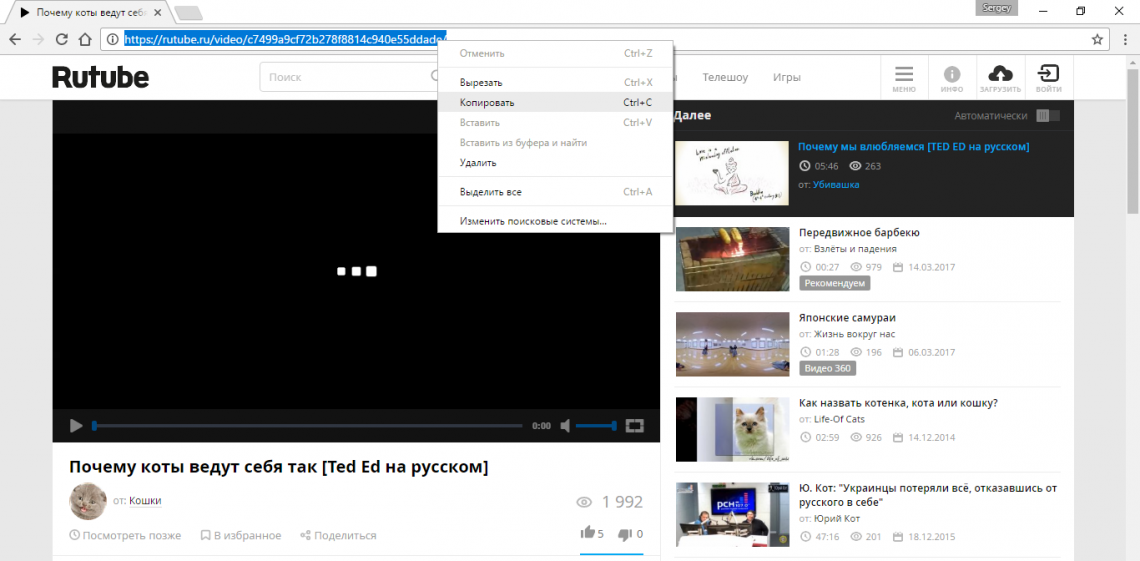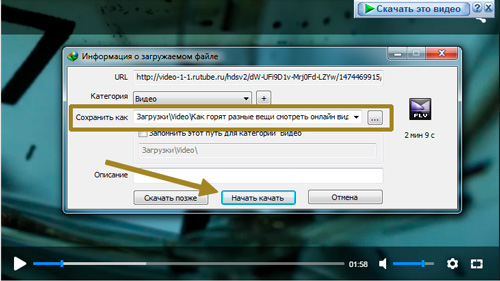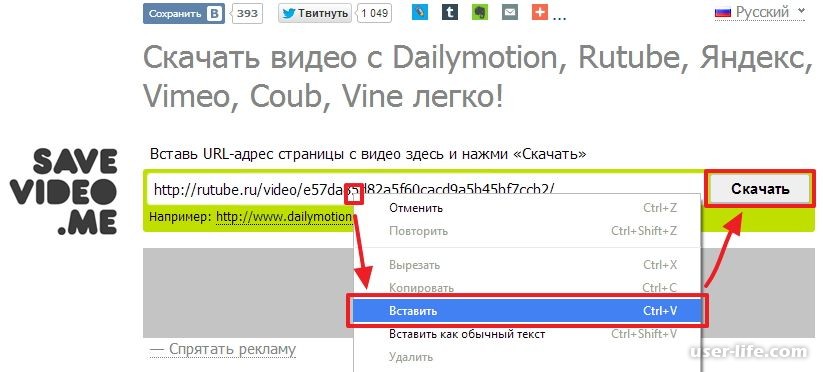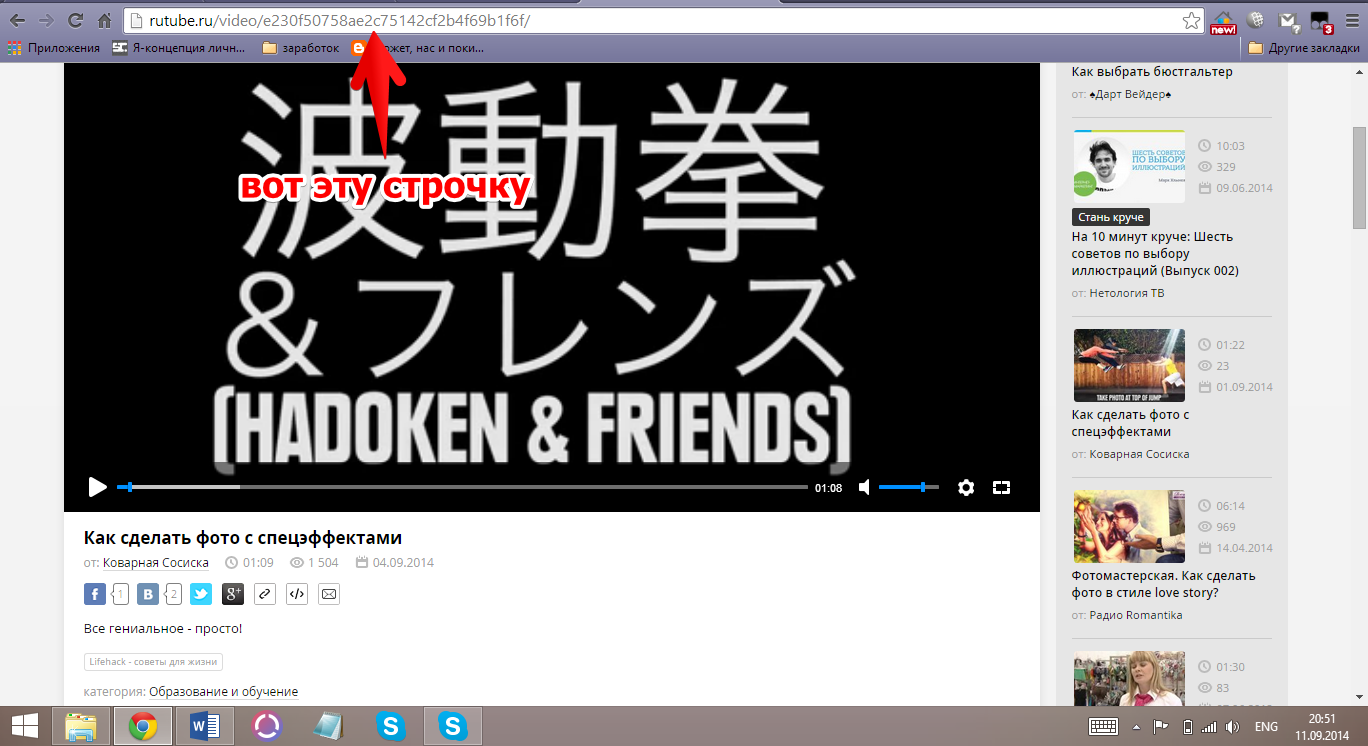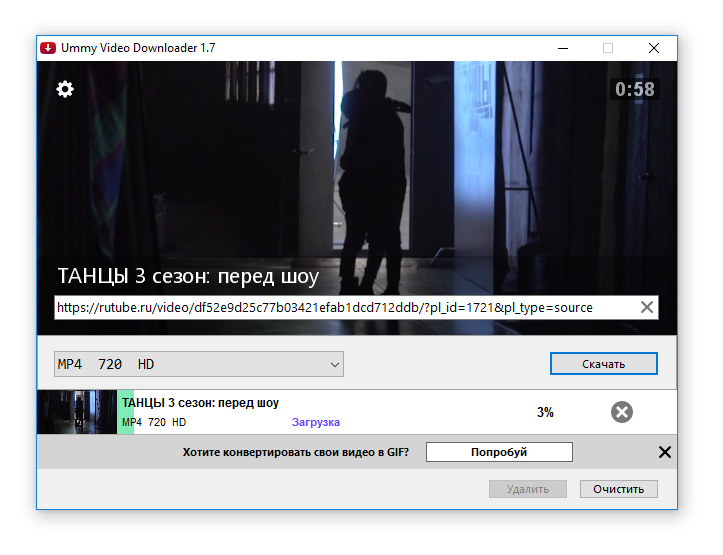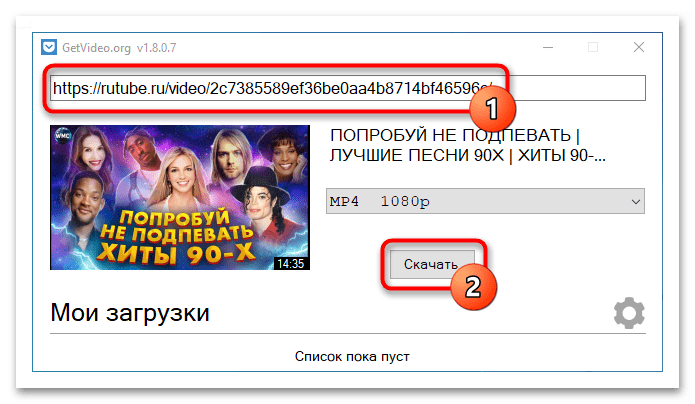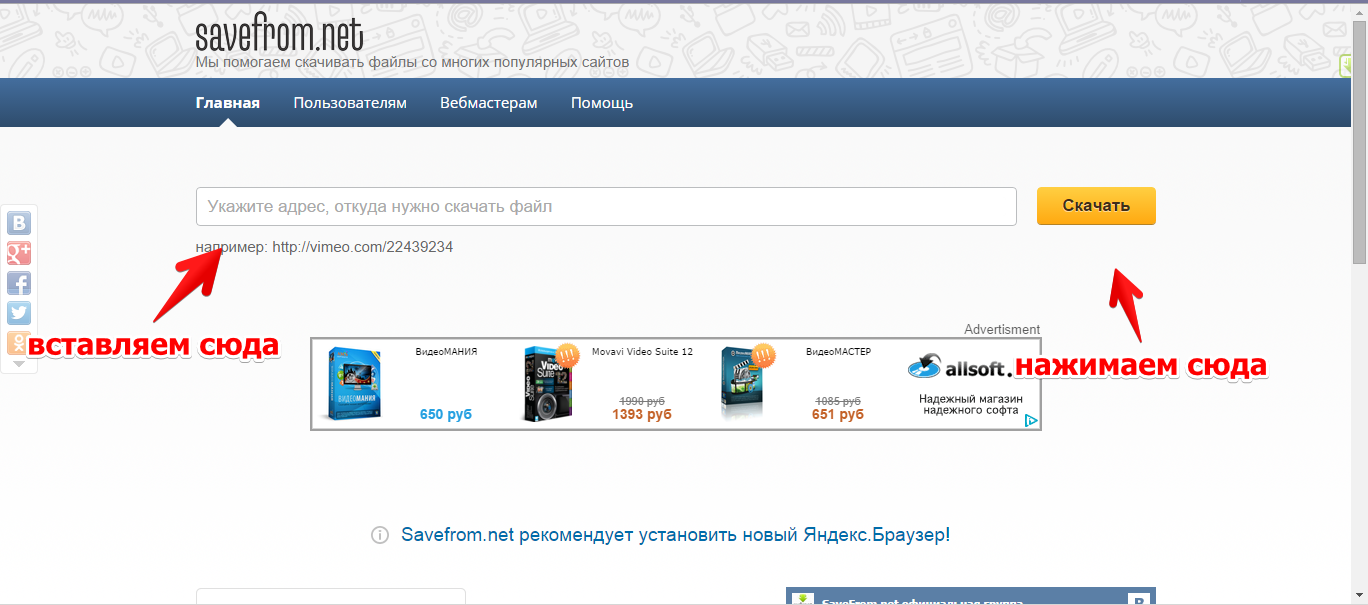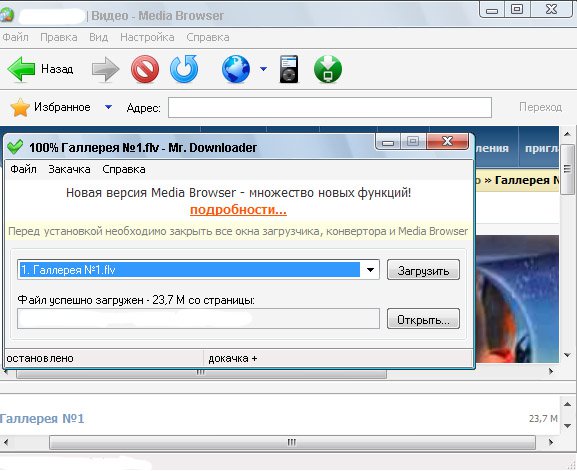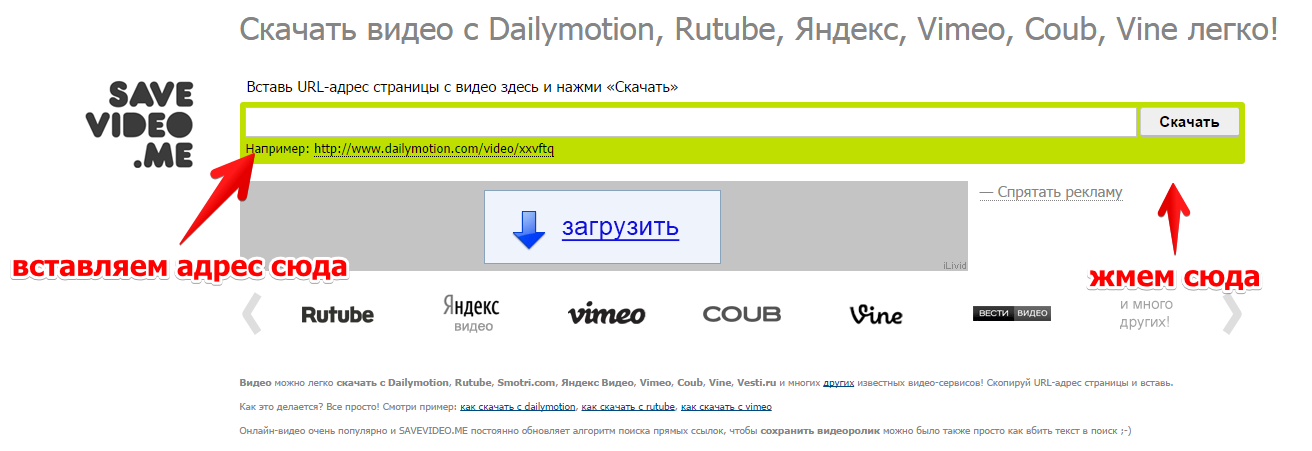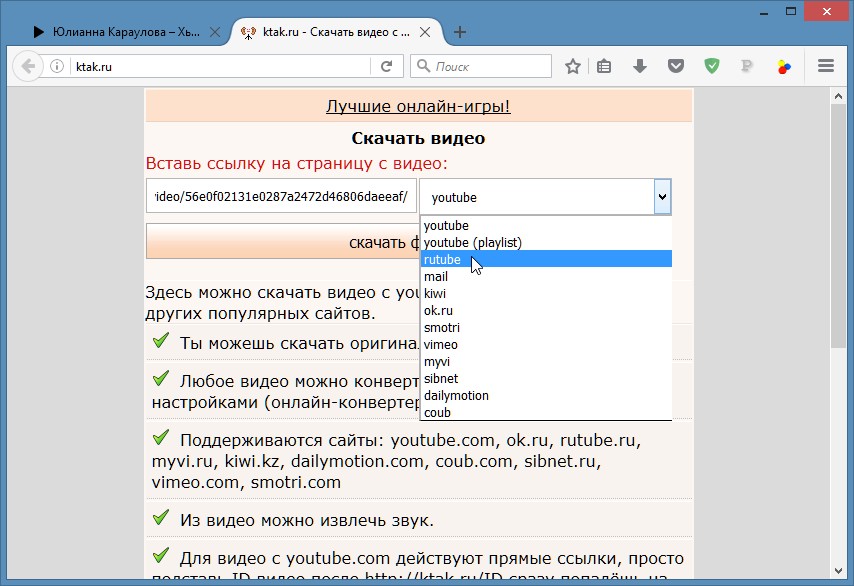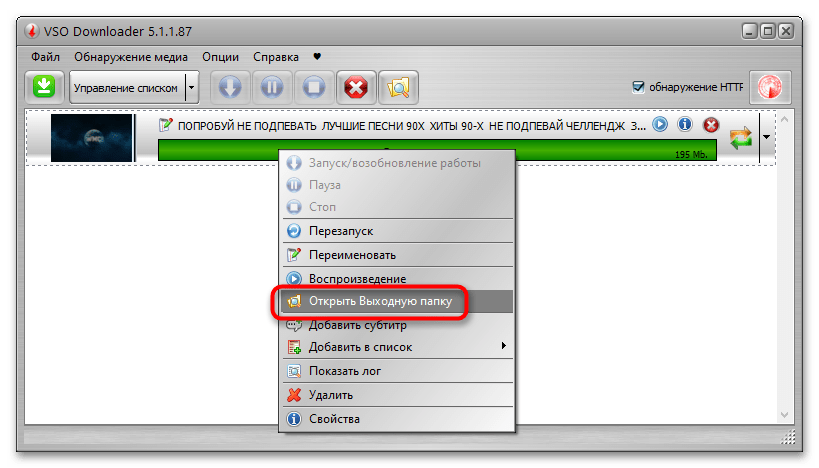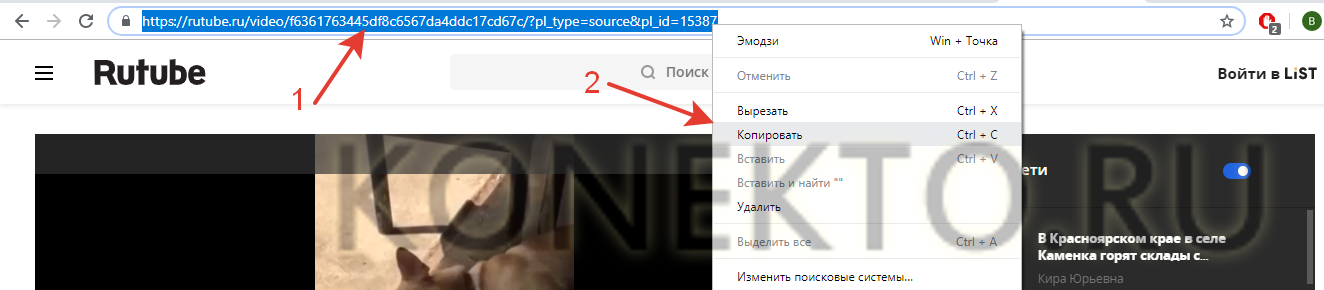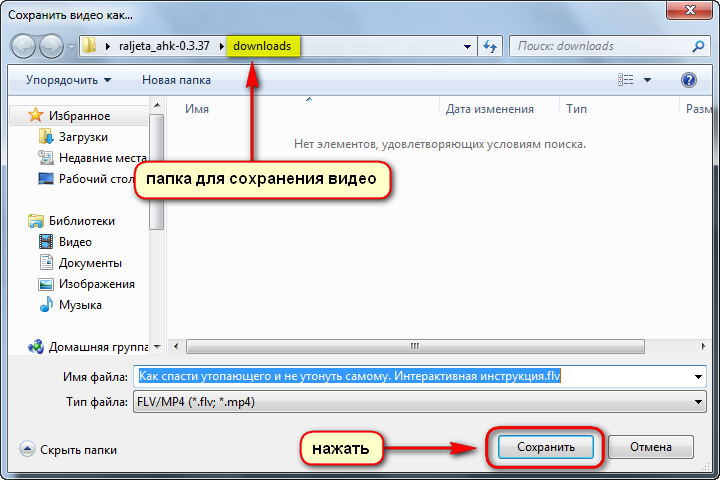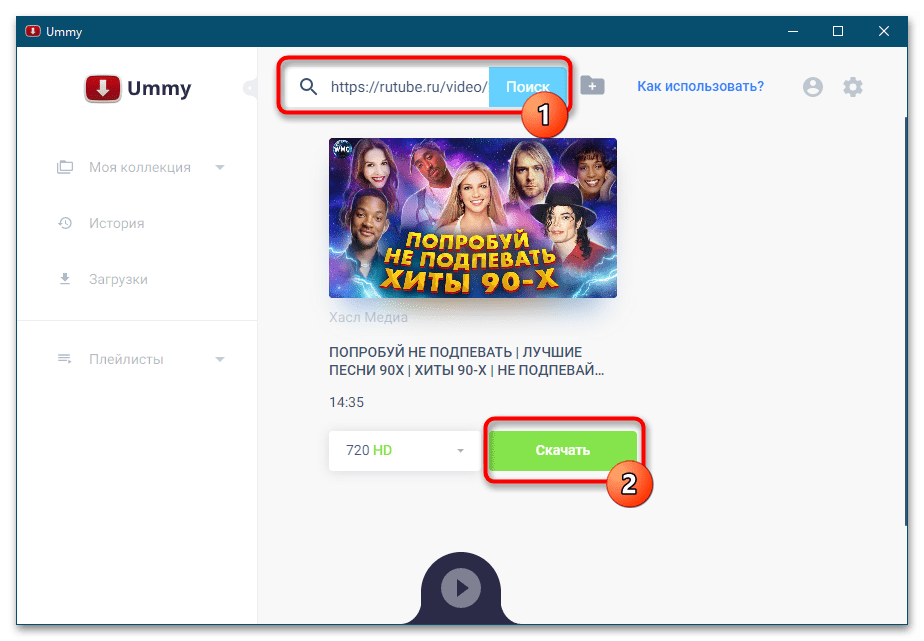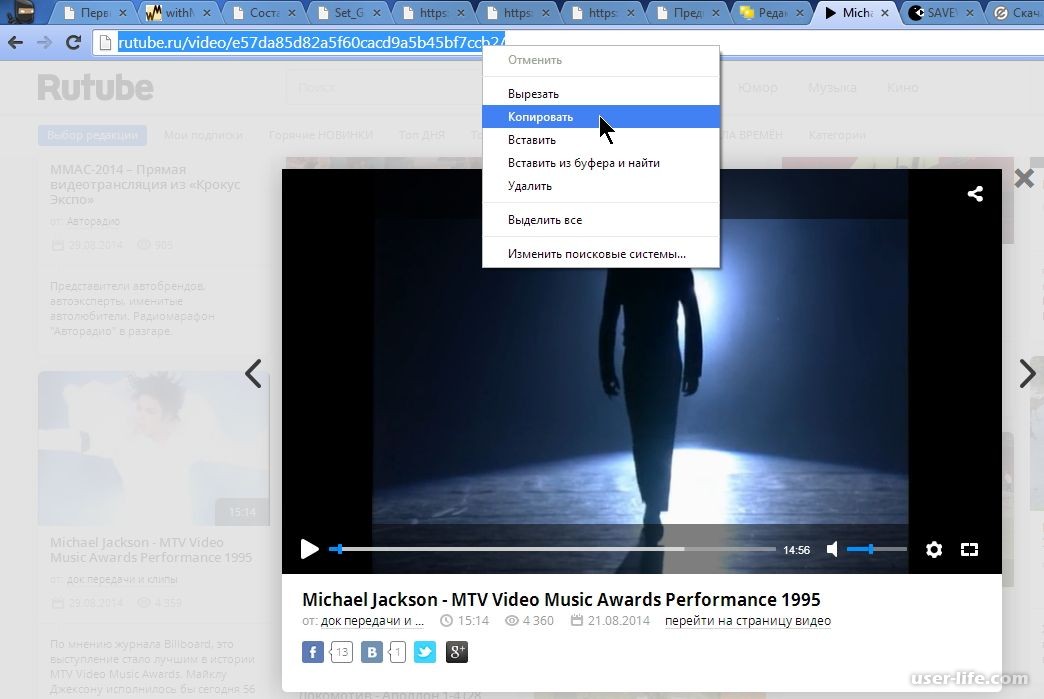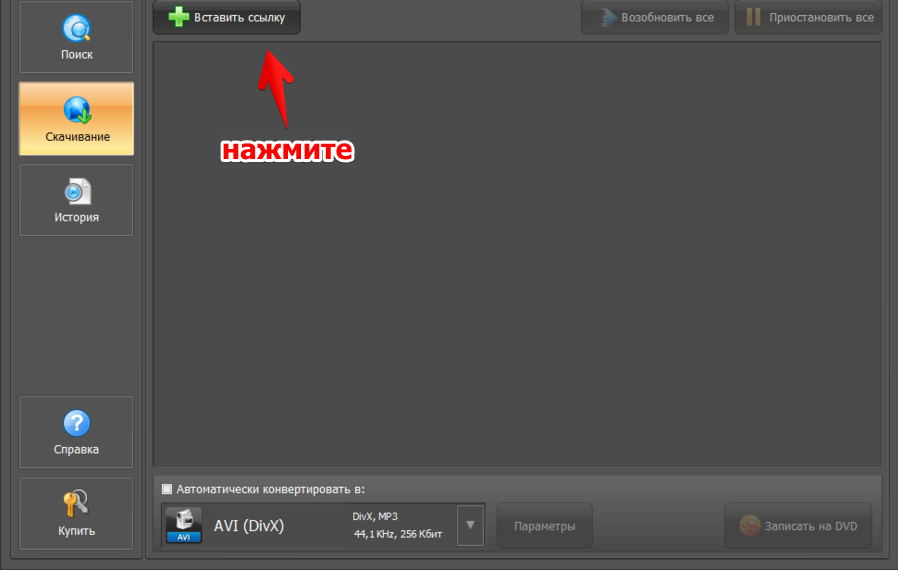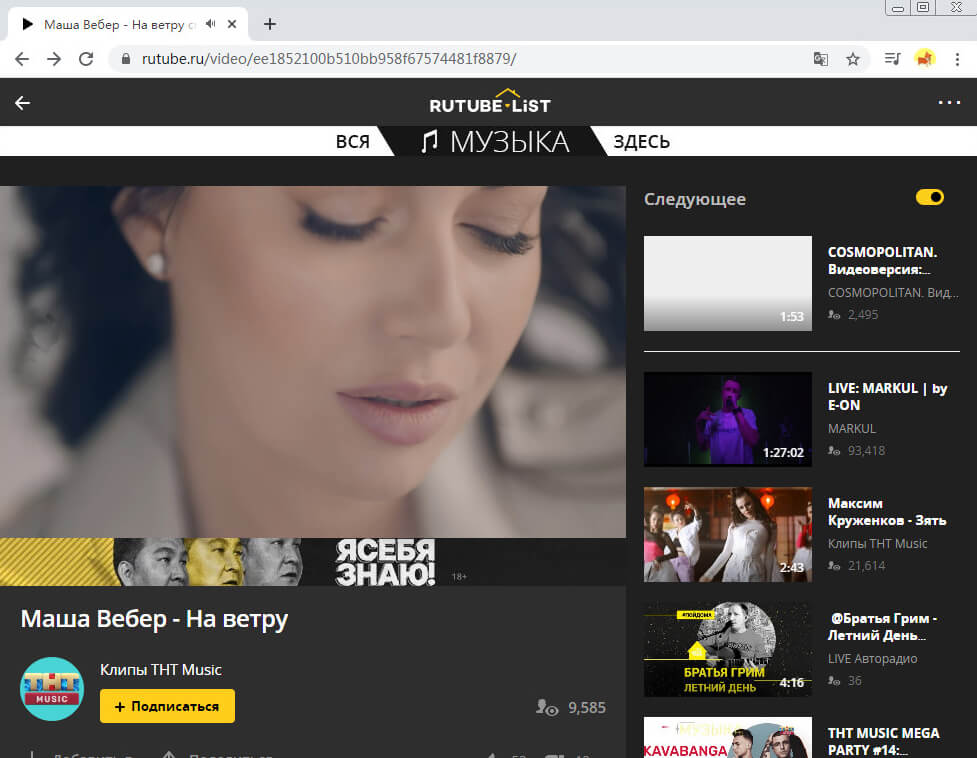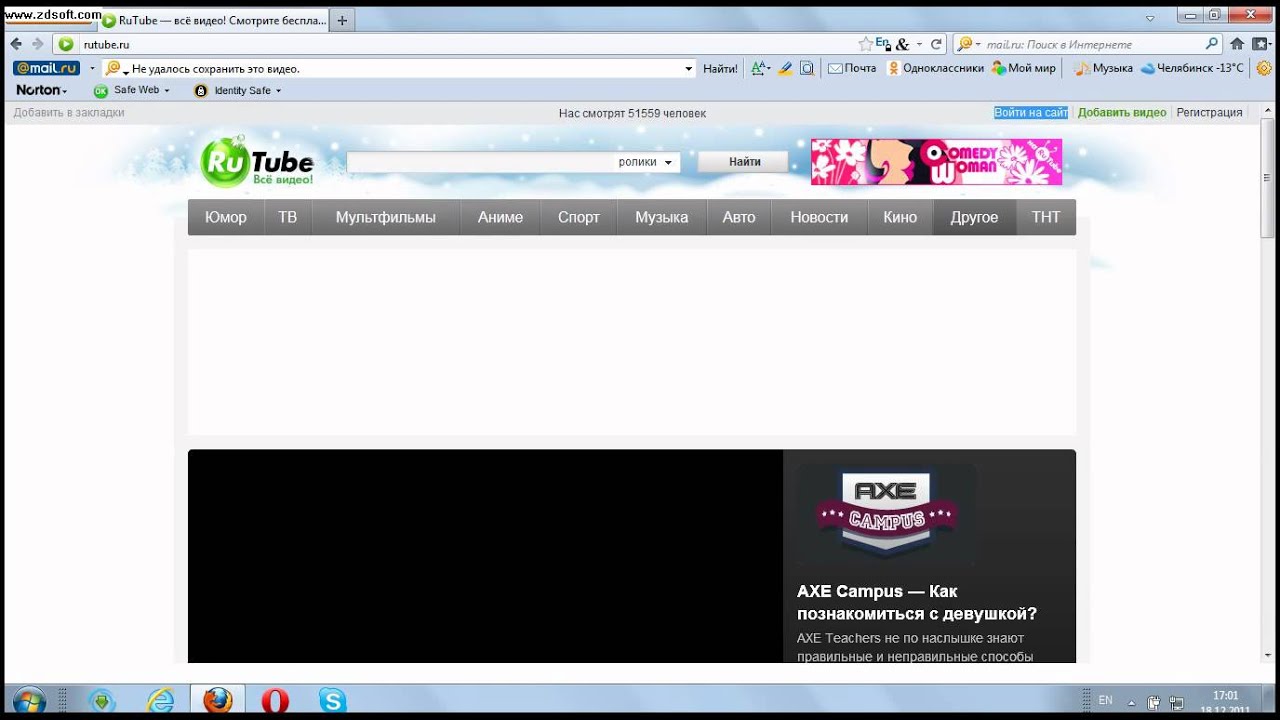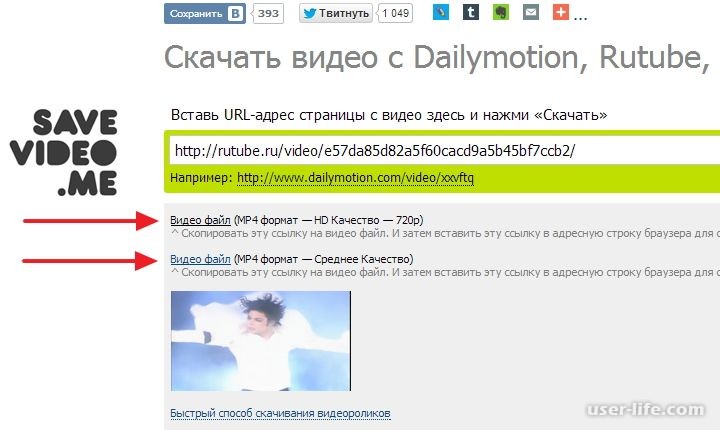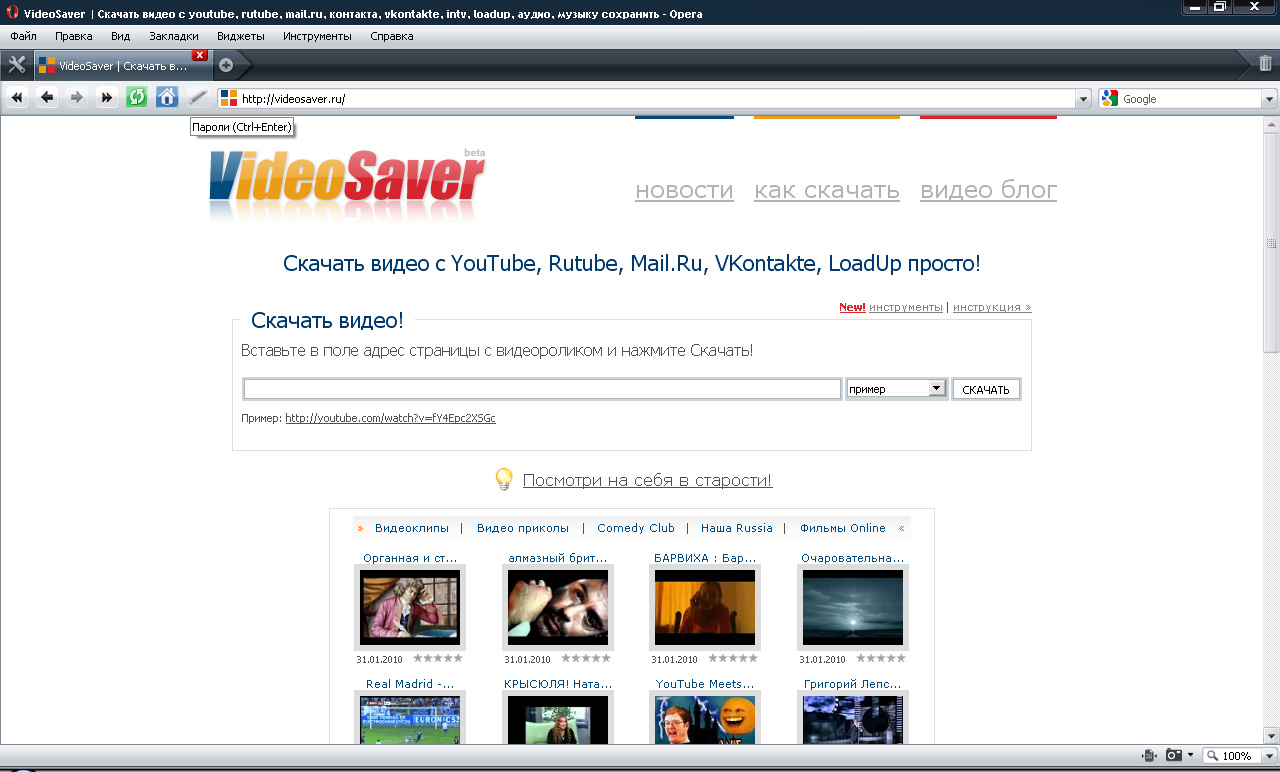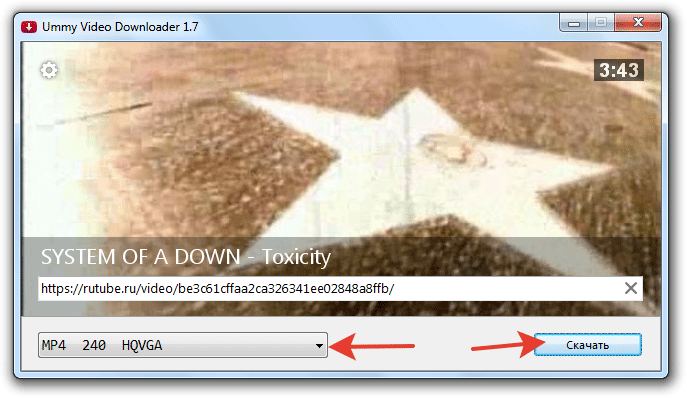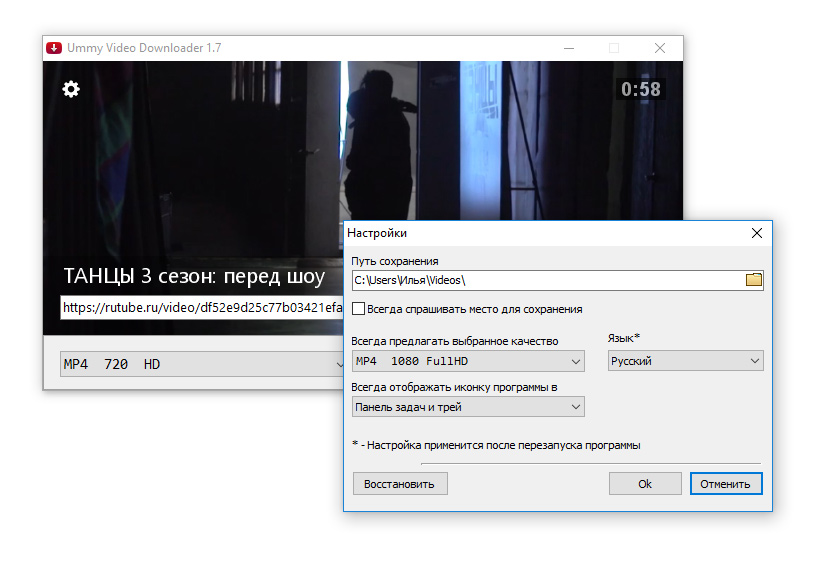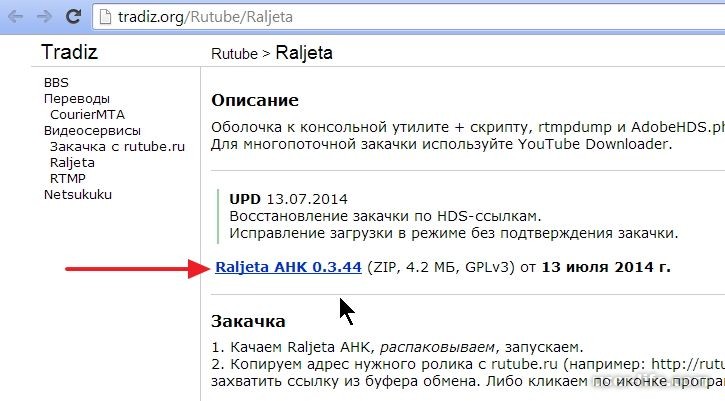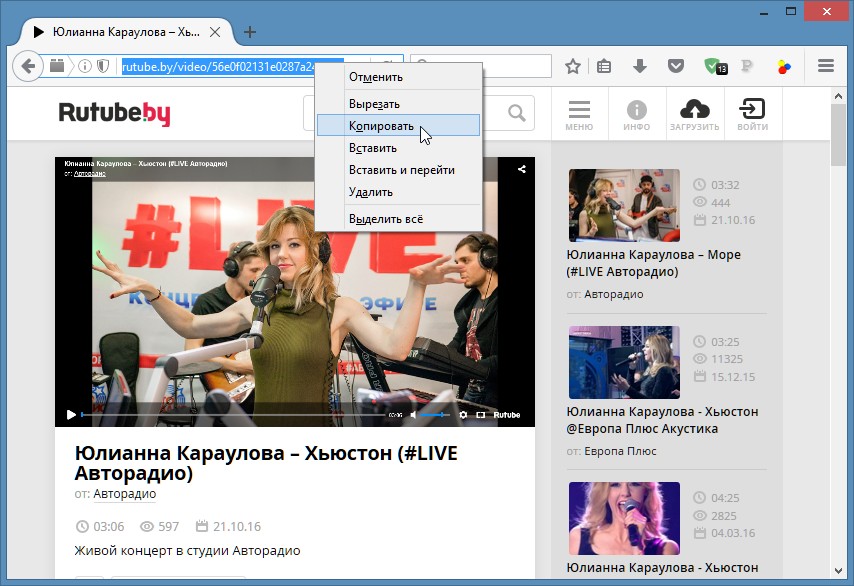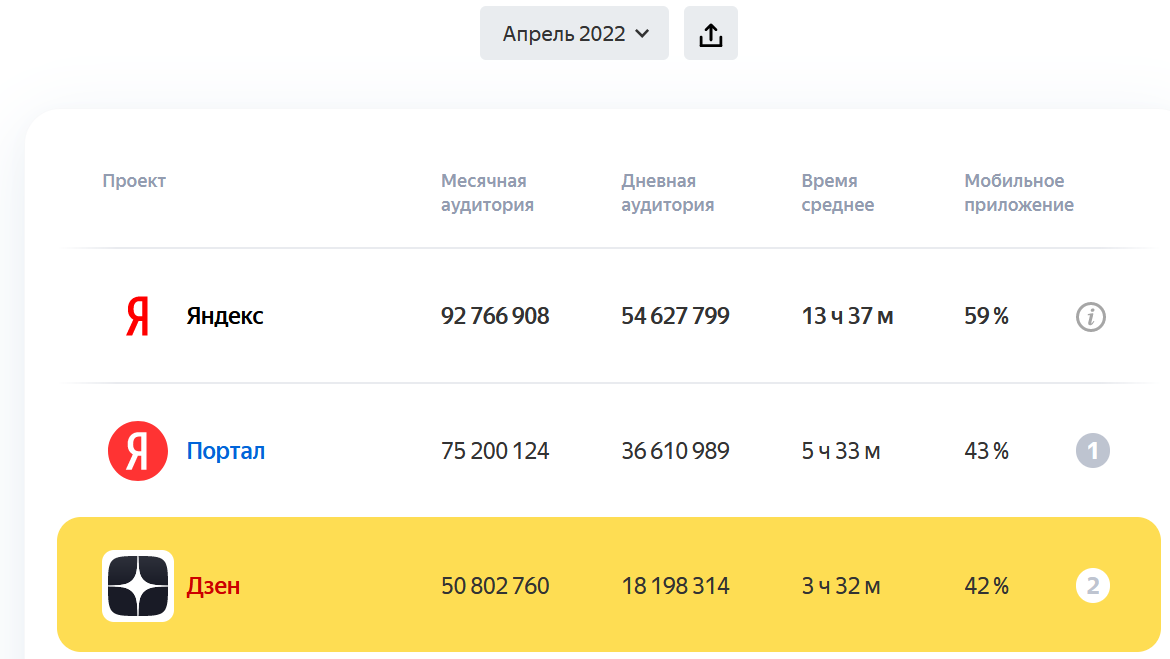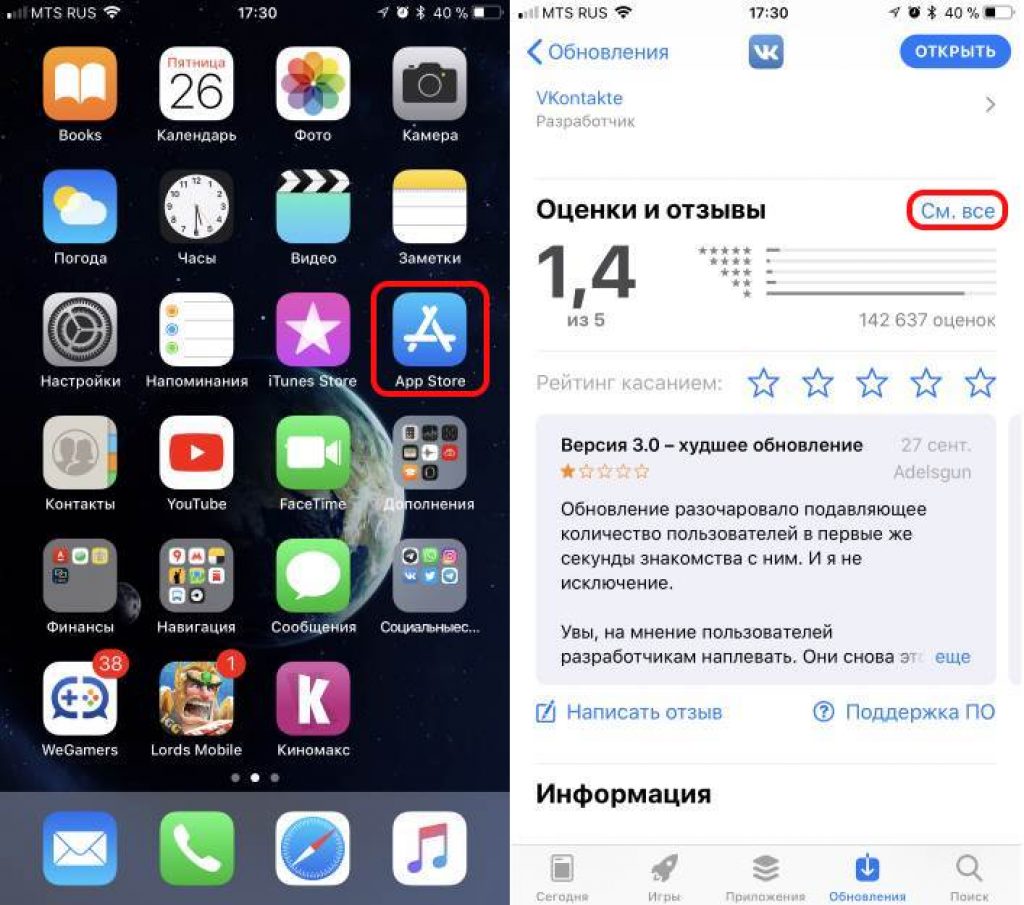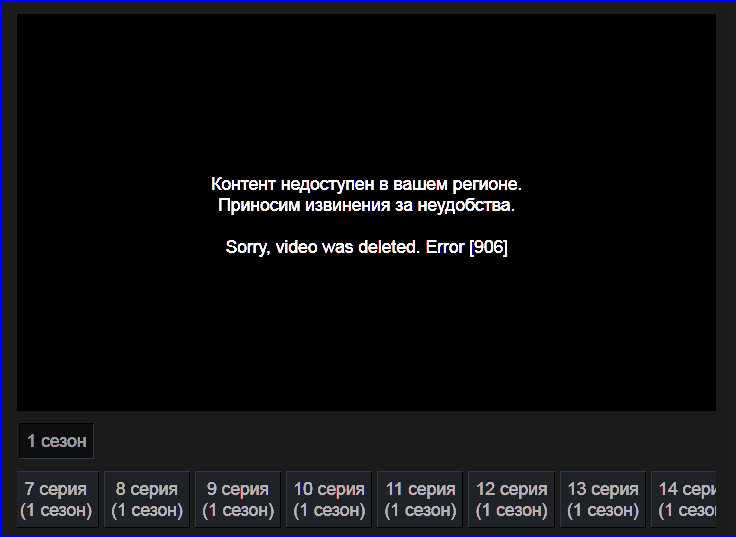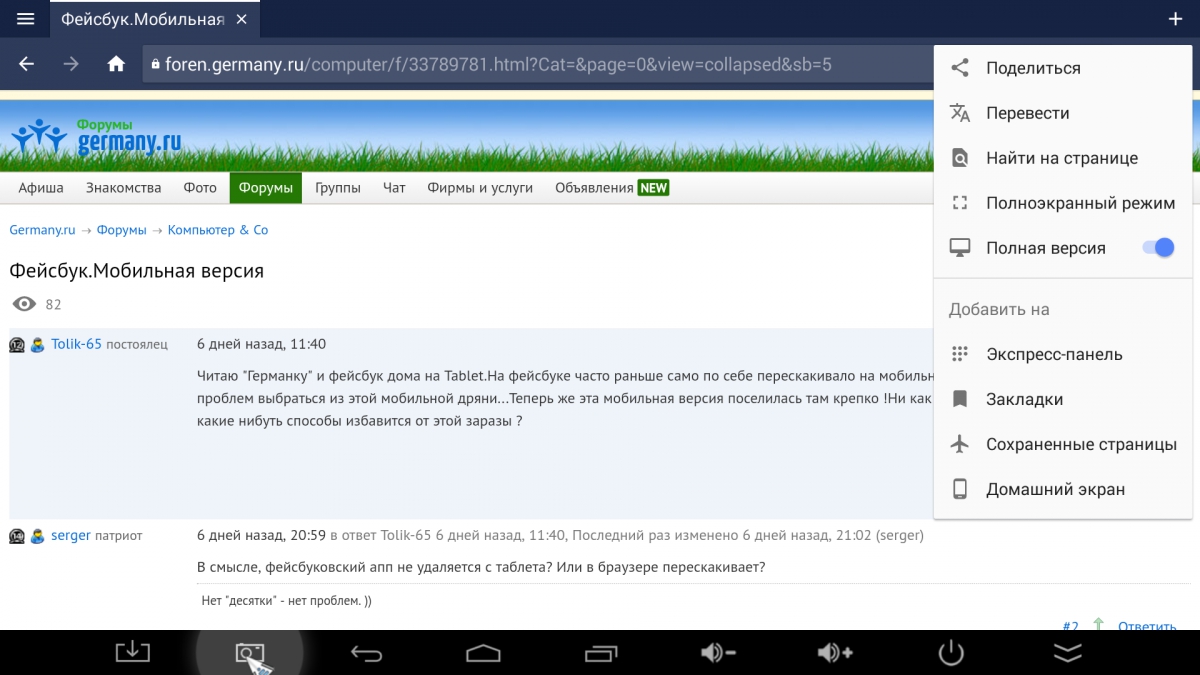Чем Рутуб отличается от Ютуба
Важно знать, чем Рутуб отличается от Ютуба, чтобы понять, какую из площадок лучше использовать. Конечно, российская версия является аналогом и практически полностью повторяет зарубежный вариант
Однако есть и существенные различия.
Во-первых, есть некоторые отличия в интерфейсе. Они незначительные и разобраться, что и где находится можно в считанные минуты. Внешний вид площадок прост и понятен. На Рутубе слева расположены различные разделы по тематикам. Вы можете кликнуть по интересующему вас разделу и сразу увидеть все самые популярные видео по данной теме. На Ютубе также предложен контент разнообразного жанра, разделы перечислены сверху. Также исходя из ваших подписок и просмотренных ранее видео алгоритм формирует предлагаемый контент.
Что касается скорости загрузки видео и его модерации, как таковых различий нет. Это занимает примерно одинаковое время, в зависимости от качества контента, его объема и других характеристик. С наплывом большого количества пользователей на Рутуб в марте 2022 года скорость загрузки и публикации контента была ниже, но сейчас ситуация улучшилась.
Во-вторых, функции и внешний вид плеера имеет несколько существенных отличий. В отличии от Ютуба на Рутубе нет возможности поставить лайк или посмотреть их количество. Есть лишь кнопка «в топ», не совсем ясно к чему именно приводит ее нажатие. Кажется, что она таким образом продвигает видеоролик. Однако отсутствие такого рода показателей очень неудобно, ведь невозможно узнать, сколько пользователей действительно посмотрели и оценили контент. В то время как всегда ясно, что смотреть на Ютубе – ведь есть не только рекомендованное, но и показатели в виде лайков. Также нет возможности и поставить дизлайк («не нравится»). В остальном все выглядит одинаково – можно пожаловаться на ролик, сохранить его или поделиться им в других соцсетях или через ссылку.
Ютуб запретил размещение контента некоторых российских каналов, а также приостановил монетизацию российским пользователям. В то время как Рутуб для привлечения большего числа блогеров поддержал монетизацию на выгодных условиях. Так что отличия есть также и в заработке на видеохостингах.
Таким образом, мы выяснили, чем Рутуб отличается от Ютуба. Несмотря на то, что российская разработка является аналогом зарубежной платформы, между площадками есть масса различий.
Как загрузить видео на платформу Rutube
Чтобы загрузить видео, можно кликнуть по кнопке №2 (Управлять видео) с главной страницы канала или открыть раздел Студия RUTUBE.
На слайде представлены требования к загружаемым видеороликам.
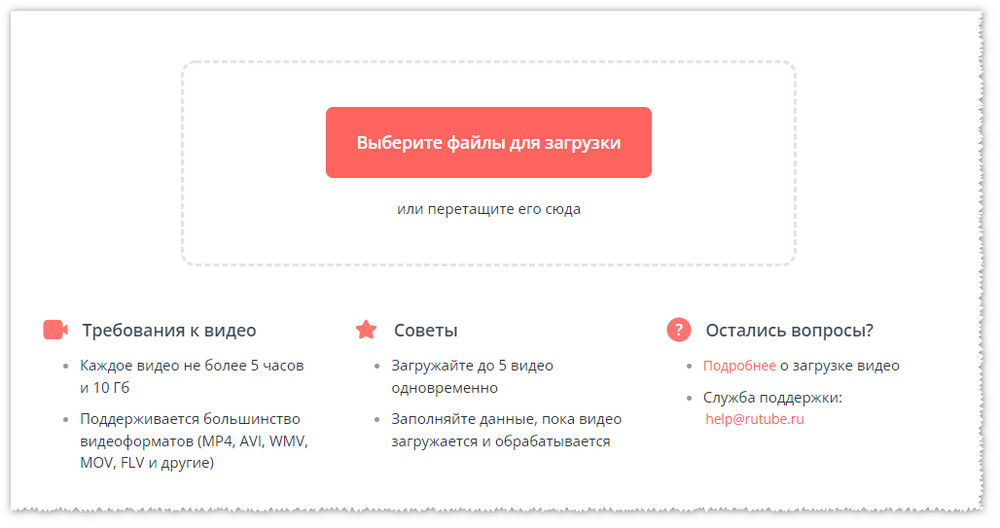
В процессе загрузки видео открывается окно настроек.
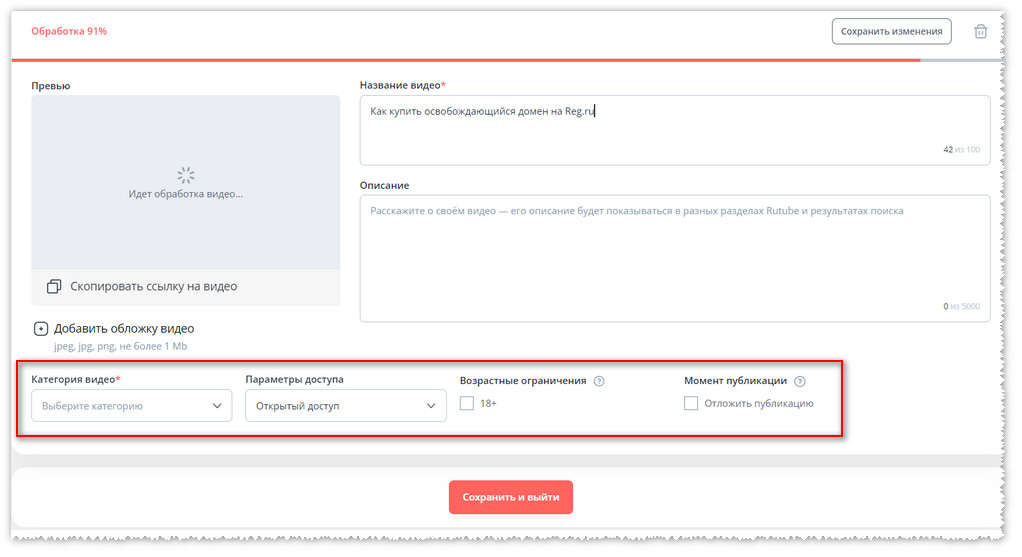
Но на Rutube отсутствует блок с тегами. Я бы и хотела сказать, что алгоритмы русского видеохостинга настолько совершенны, что будут подбирать аудиторию интуитивно, не опираясь на теги, но судя по скромному количеству подписчиков даже известных каналов, пришедших с Ютуб, это далеко не так, что очень и очень печально!
А вот блок с описанием видео работает точно по такому же принципу, как на Ютуб. Кроме текста здесь можно проставлять тайм-коды и хэштеги.
У каждого видеоролика есть небольшое меню, если кликнуть по трем точкам в его правом верхнем углу. Ролик можно добавить в плейлист, отредактировать или поделиться им.

Rutube Studio
Все загруженные видеоролики будут размещаться в Rutube Studio. Слева находится меню с минимумом функций. Например, вы можете запустить трансляцию из личного кабинета. А еще здесь есть раздел с аналитикой. По словам экспертов, он очень скромный и не отражает всех показателей, которые важны для анализа. От себя хочу сказать, что мне пока нечем поделиться с вами. Как только я увижу первые цифры в этом разделе, обязательно внесу изменения в эту статью.
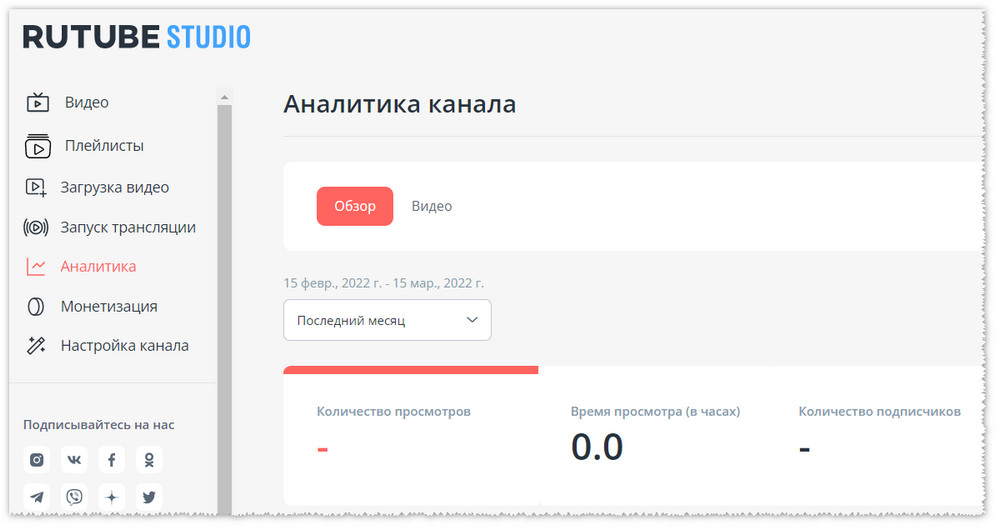
Сайты для скачивания
SaveFromNet
SaveFrom.net — это один из самых популярных сайтов, который работает уже на протяжении долгого времени.
На этом сервисе нам предлагается такой способ скачивания, который не вызовет у вас трудностей при попытке скачать необходимый вам видеоролик.
Вот предложенный сервисом способ скачивания:
Зайдите в Ютуб и выберите видеозапись, которую вы хотите скачать.
Далее в поле адресной строке перед самой ссылкой ( то есть перед словом youtube) добавьте две английской буквы ss (к примеру: из ссылки https://www.youtube.com/watch?v=123456789az у вас должна выйти вот такая ссылка https://www.ssyoutube.com/watch?v=123456789az).
Как вставить в адресную строку две буквы ss
После того, как вы изменили адресную строку в ютубе, нажмите клавишу Enter .
Если вы сделали все правильно, то вас после нажатия клавиши Enter должно сразу перебросить на сайт SaveFrom.net.
Как вы оказались на сайте, сможете начать скачку нужного видео, лишь для вас необходимо будет выбрать подходящий формат и качество видео.
Потом ролик начнет закачиваться на ваше устройство.
Svmedia
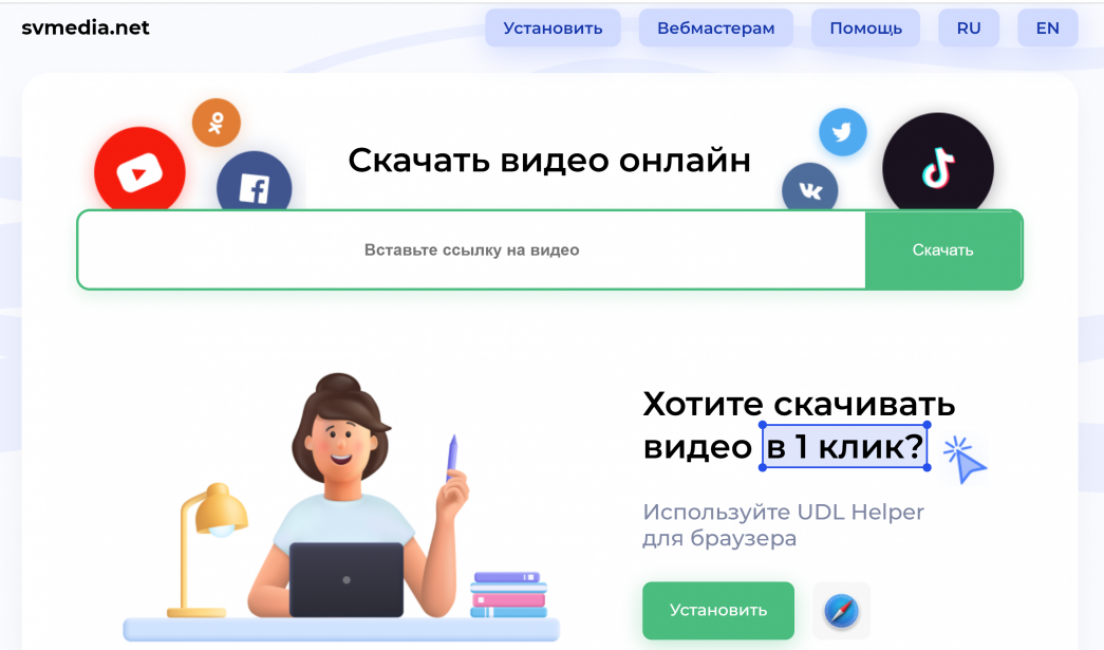
Svmedia
Это онлайн-сервис, который позволяет скачивать ролики с таких популярных ресурсов, как YouTube, ОК, ВК, SoundCloud, Instagram, Дзен, Vimeo, RuTube и так далее. По умолчанию скачивание осуществляется в формате MP4 (в настройках можно выбрать также WebM), но при желании можно загрузить только аудио в формате MP3. Есть возможность выбирать качество видео: от 480р до 1080р и даже в 4К UHD. Если вы используете macOS, то есть возможность скачивать ролики в один клик при помощи этого сервиса: достаточно установить расширение для браузера Safari под названием UDL Helper.
Пользоваться платформой очень просто:
- Сначала нужно найти ролик в YouTube и открыть его.
- Затем в адресной строке браузера выделите ссылку на ролик и скопируйте её.
- Перейдите на сайт Svmedia и вставьте ссылку в соответствующее поле.
- Нажмите на кнопку “Скачать”.
Выберите необходимое качество видео и каталог для сохранения исходного файла.
Через несколько секунд скачанный ролик будет доступен в соответствующей папке — запустить его можно будет при помощи любого проигрывателя. Данный ресурс отлично работает даже при использовании мобильных браузеров на платформах Android или iOS. Главным преимуществом данного сервиса является то, что пользователю не нужно устанавливать на компьютер или смартфон разнообразные приложения: всё можно сделать при помощи обычного браузера. А также это один из немногих сервисов где нет рекламы!
VDYouTube
Есть еще похожие онлайн-сайты на SaveFrom.net.
Это VDYouTube и Save-Video.com.
Только чтобы скачать видео на сервисе VDYouTube, вам в адресной строке перед ссылкой вам нужно будет добавить уже две буквы — vd.
На сайт
Другие сайты
Вот еще несколько таких же проверенных онлайн сервисов, помогающие скачать понравившийся видеоролик с YouTube:
- ClipConverter.cc
- Getvideo.org
Из представленных сервисов некоторые позволяют скачивать видео в HD-качестве и в 4К.
Но они все абсолютно одинаковы в принципах своей работы.
Все просто:
- Копируете ссылку с нужного вам видеоролика.
- После того, как вы скопировали, вставляете в специальное поле на сайте.
- Выбираете формат и качество ролика
- Скачиваете ролик.
1 Обучение английскому языку по скайпу. ТОП-30 Онлайн-курсов + 5 Бесплатных
Три способа скачать видео с RuTube
• Специальные сайты, позволяющие выкачивать видео с онлайн сервисов. Таких сайтов множество. Один из самых популярных – savefrom (остальные легко ищутся поисковыми системами). Подобные сервисы интуитивно понятны в эксплуатации. Надо лишь вставить ссылку на необходимое видео в форму и кликнуть кнопку. Сервис предложит формат видео (в основном mp4 или flv) и качество. От этих пунктов будет зависеть размер скачиваемого. Стоит заметить, что подобные сайты работают не только с RuTube, но и всеми популярными видеохостингами.
1 Заходим на сайта http://ru.savefrom.net/
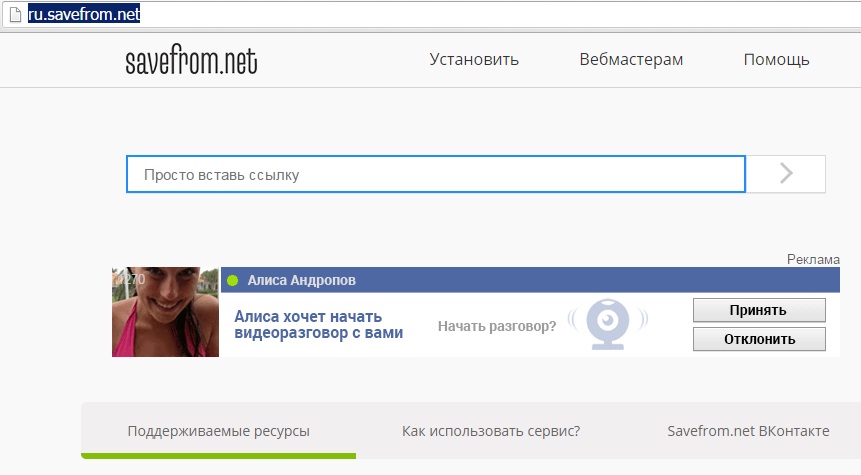
2 На сайте RuTube копируем ссылку
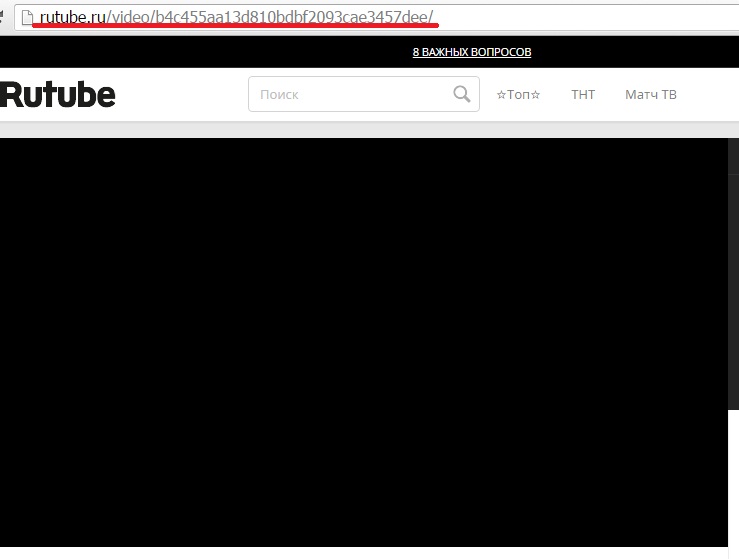
3 Вставляем эту ссылку на сайте http://ru.savefrom.net/
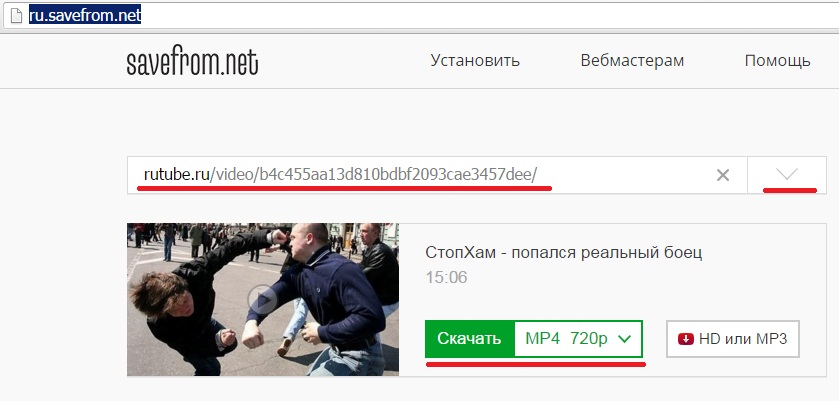
Сервис http://ru.savefrom.net/ позволяет скачать видео с любого сайта.
• Плагин для браузера. В самом начале данный способ требует чуть больше затраченного времени, ведь необходимо найти нужный плагин для своего браузера, загрузить его и установить. Если вам требуется скачать видео лишь единожды, то первый метод будет приоритетнее. Зато в дальнейшем при помощи плагина можно будет выкачивать видеоконтент из интернета, сделав всего несколько кликов мышью, ведь на популярных видеохостингах появится специальная кнопка «скачать». Кликнув по ней, вы получаете возможность выбора качества видео, затем начинается скачивание. Самым популярным подобным плагином является savefromnet, который для chrome, например, можно найти в play market. Распространяется он совершенно бесплатно.
1 Заходите на сайт http://ru.savefrom.net/user.php скачиваете устанавливаете и следуете инструкция там все достаточно проста.
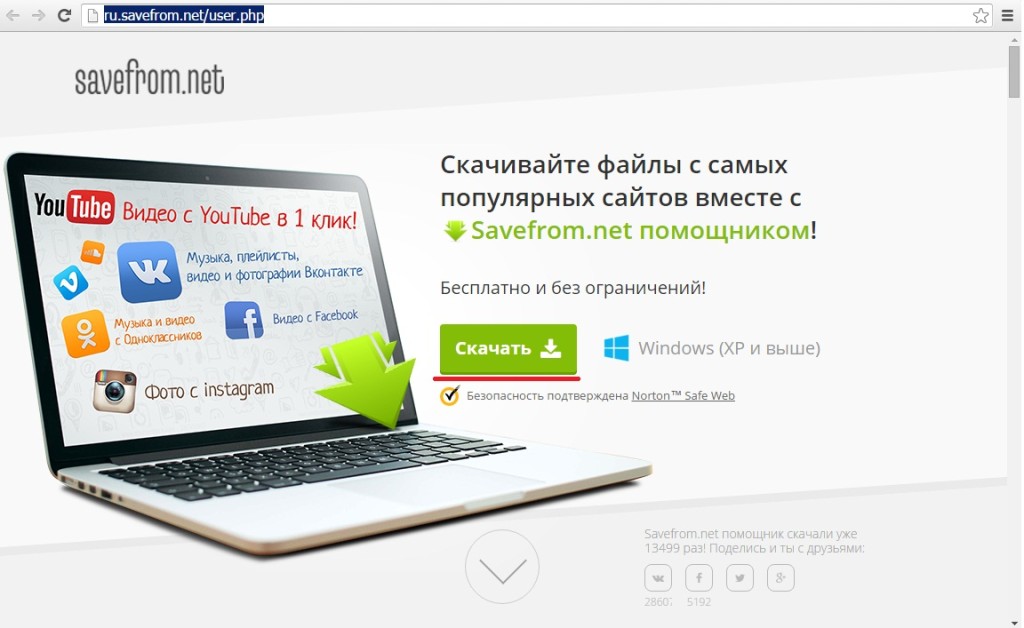
• Сторонние программы для скачивания. В интернете постоянно можно найти сторонние программы для скачивания видео с RuTube. Они инсталлируются на компьютер, после чего требуется лишь скопировать ссылку на видеофайл и появится окно, где будет предложено сохранить его на компьютер. Далее следует дождаться окончания закачки. Но следует помнить, что искать такие программы следует на проверенных ресурсах, чтобы не заразить свой компьютер вирусами. Лично я использую Ummy Video Downloader.
1 Заходим на сайт http://videodownloader.ummy.net/?vid=113&utm_source=savefrom&utm_medium=vidacha&utm_campaign=ummy&utm_content=rutube.ru-promo нажимаем Download. Скачиваем и устанавливаем программу.
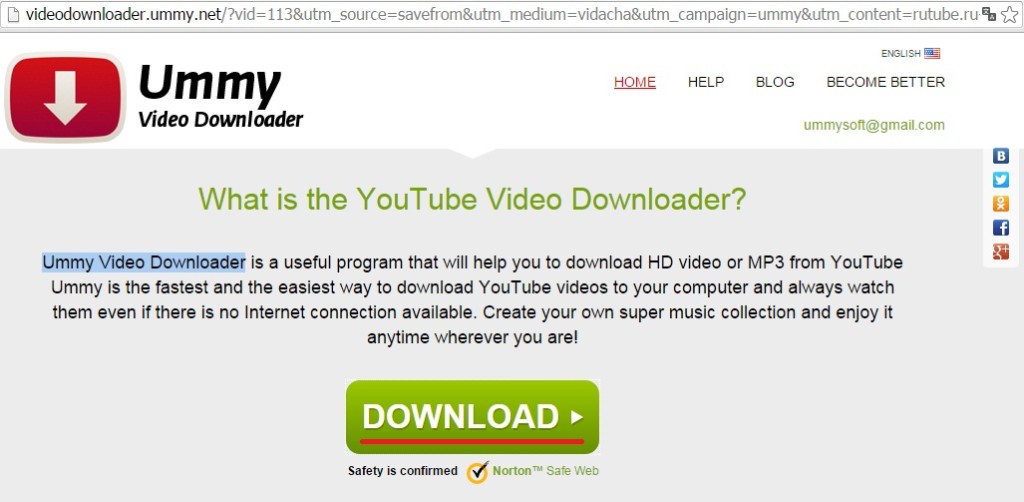
2 Далее необходимо скопировать ссылку с сайт Rutube и вставить ее в программу выбрать качество и нажать скачать.

На деле, выбирать приходится не только между этими группами, но и внутри их тоже. Ведь огромное количество специализированных сайтов, плагинов и программ оставляют простор для выбора. А уже чем именно пользоваться при скачивании видео с RuTube – решать вам.
С помощью сайта и VLC Player
VLC Player хорош ещё и тем, что может самостоятельно преобразовывать видеопоток и сохранять его на компьютере в виде файла. Получить ссылку на видеопоток для последующего преобразования можно с помощью сервиса Savevideo.me.
Открываете на Rutube видео, которое хотите скачать. Копируете ссылку на видео из адресной строки браузера.
Заходите на сайт savevideo.me. Вставляете ссылку на видео в соответствующее поле и нажимаете «Скачать».
Сервис покажет ссылки на видеопотоки в доступных вариантах качества. Копируйте ссылку на видеопоток в качестве, которое нужно вам.
Открываете VLC Player. Слева сверху нажимаете «Медиа» и в появившемся меню выбираете «Конвертировать/сохранить».
В открывшемся меню выбираете вкладку «Сеть» и вставляете в соответствующее поле ссылку на видеопоток и нажимаете «Конвертировать/сохранить».
В открывшемся меню выбираете пункт «Сохранить входной поток», после чего нажимаете «Обзор».
Указываете папку, куда будет сохранено видео, после чего придумываете для него название и дописываете в конце .mp4 для того, чтобы файл распознавался именно как видео.
Нажимаете «Начать» и дожидаетесь окончания загрузки.
К сожалению, VLC Player не показывает процесс скачивания и не сообщает о его завершении, а потому просто подождите несколько минут. Загрузка и преобразование длинных видео в высоком качестве требует больше времени. Смотреть скачанные файлы можно в самом VLC Player.
Это интересно: Бесплатные приложения для записи дисков — разъясняем суть
PRtut
PRtut – это интернет-проект, который отлично подойдет блогерам и владельцам сообществ для продвижения площадок. Работает сервис около 10 лет, поэтому его можно назвать проверенным и надежным. С его помощью можно заказать и настроить накрутку для Телеграма, ВКонтакте, Ютуба, ТикТока, Одноклассников, Рутуба и др.
Доступна накрутка аудитории и просмотров по приемлемым ценам. Во время оформления заказа можно выбрать качество услуги: базовое или оптимальное
Также обращаю внимание на то, что некоторые тарифы предполагают наличие гарантии на месяц
Пополнить баланс, чтобы оплатить услуги, можно несколькими способами, например, с помощью онлайн-кошельков или банковских карт.
Платформа поддерживает заказчиков круглосуточно. Любой пользователь может обратиться к техподдержке в чате или написать на почту.
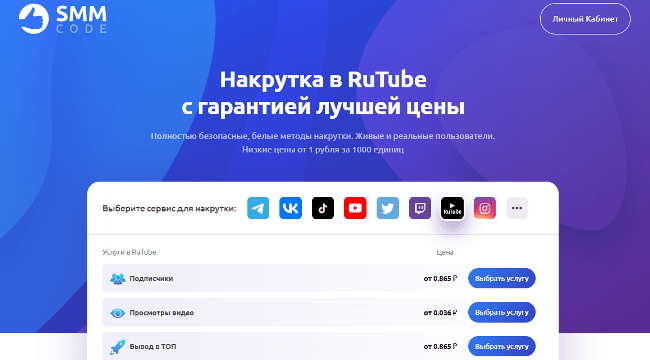
Как скачать видео с Rutube на свой компьютер (7 способов)
Как скачать видео с Rutube? В этой статье я хочу показать вам 7 способов того, как скачать с рутуба видео на свой компьютер быстро и не принужденно.
1) С помощью онлайн сервисов.
2) С помощью программ установленных на ваш компьютер.
Немного времени назад я описывал способ, как скачать видео с youtube, вернее тем сервисом можно скачивать видео не только с ютуб но и и других сервисов, но скачать с rutube к сожалению возможности нет. Рутуб постоянно старается запретить скачивание, поэтому смотрите все способы.
Я сам ранее искал программы, онлайн сервисы для скачивания видео, но единственное что попадалось так это, как скачать с youtube, но мне то нужен rutube. Короче говоря, искал я, искал и нашел некоторые способы скачивания видео с рутуба.
Хочу сразу же сказать для тех кто не знает, данные способы (сайты, программы) имеют свойство обновляться, по этому, если какой то из способов скачивания не работает, не нервничайте, попробуйте другой способ.
Способ 1. Для того, что бы, скачивать видео себе на компьютер данным способом, вам необходимо скачать для начала следующую программку, разархивировать ее и сохранить себе на компьютер. Данная программа называется raljeta ahk.
Скачать программу и установить ее на свой компьютер вы можете на странице — .
Далее, идете на сервис rutube, выбираете то видео которое хотите скачать, и копируете ссылку. Автоматически, сразу после нажатия вами кнопки «копировать», выпадет окно в котором у вас будет возможность выбрать место сохранения файла, дать ему другое имя (если захотите) и выбрать его тип. Выбираете имя и тип файла, выбираете место, куда хотите его сохранить, и нажимаете «сохранить». Все! Перед вами появляется экран закачки, ждете пока она закончится. Вот и все, теперь вы знаете, как скачать с Rutube видео данным способом.
Способ 2. (работает) Так как рутуб постоянно вводит изменения для избегания скачиваний, и первый способ может временно не работать, воспользуйтесь этим способом для того что бы скачать с рутуба видео. Этот способ представляет собой онлайн сервис, и для того, что бы ним воспользоваться вам нужно будет перейти на страницу savevideo.me/ru/. Для скачивания, нужно будет просто:
- Скопировать нужную ссылку с видео, вставить ее в строку для скачивания и нажать на кнопку скачать.
- После обработки видео, выберите формат, наведите на него мышкой, и нажмите правую кнопку, далее выберите из списка, «Сохранить объект как …» либо же «Сохранить ссылку как …»выберите место сохранения и нажмите сохранить. Вот и все.
Способ 3. Есть еще способ скачивания с сервиса рутуб с помощью программы, которую необходимо раз установить на свой компьютер и после этого без проблем скачивать видео с рутуба и других видео сервисов всего в пару кликов. Как скачать программу, как установить ее и как скачивать с ее помощью я описал в этой статье.
Способ 4. Что бы скачать видео с рутуба данным способом, нужно скопировать ссылку необходимого вам видео, перейти на сайт getvideo.at, вставить ссылку в поле, нажать на кнопку Search, выбрать формат для скачивания и файл начнет скачивание автоматически сразу же после выбора формата. (показано ниже на картинке)
Способ 5. Скачать с рутуба можно так же благодаря сайту ktak.ru. Ничего сложного тут нету.
- Переходите на сам сайт ktak.ru.
- Выбираете сервис с которого хотите скачать.
- Вставляете ссылку на видео.
- Нажимаете на кнопку «получить файл».
Показано ниже на скриншете.
Далее.
- Выбираете формат видео и ждете пока файл обработается.
- Нажимаете на синюю дискетку на против выбранного ранее формата.
Файл качается к вам на компьютер. Приятных просмотров.
Способ «Х1». Войти на сервис getitvideo.ru, на этой же странице вставляете скопированную с рутуба ссылку на видео, выбираете разрешение и тем самым скачиваете видео с rutube на свой компьютер. Все очень просто и быстро.
P.S: Бесплатная программа для скачивания видео с Rutube
«Есть еще! Смотрите»
- Как получить максимальный доход Buytex bux
- 8 признаков надежности Buytex BUX
- Как окупаются инвестиции в Байтекс
- Отзывы о бирже Байтекс
- Пассивный доход buytex байтекс
- 1426$ — результат на бирже buytex за 2 недели
Регистрация, личные данные, аккаунт
Зачем нужна регистрация на RUTUBE?
Зарегистрированный пользователь получает возможность:
· Завести собственный канал на RUTUBE: оформить его и начать загружать видеоролики и/или проводить стримы (прямые трансляции);
· Присоединиться к партнерской программе RUTUBE и получать доход от показов рекламы;
· Оформить платную подписку и получить доступ к тысячам единиц лицензионного контента и эфирам сотен телеканалов;
· Оставлять комментарии.
Как восстановить пароль?
Нажмите на кнопку «Войти» в правом верхнем углу страницы. В появившемся окне введите адрес электронной почты или номер телефона, по которому вы регистрировались, и нажмите «Продолжить». После этого на указанный электронный адрес придет письмо с кнопкой-ссылкой для сброса пароля. Нажмите на нее, введите новый пароль. Процесс восстановления пароля завершен.
Забыл свой пароль, а письмо для его восстановления не приходит на почту.
Пожалуйста, проверьте папку спам. Если и там пусто, пришлите адрес электронной почты, привязанный к вашему профилю, в нашу службу поддержки. Мы пришлем вам ссылку для восстановления пароля.
Как изменить привязанный к аккаунту номер телефона?
К сожалению, такой возможности нет. Если вам необходимо изменить пароль, сделайте это через электронную почту. Номер телефона, привязанный к профилю, используется только для авторизации.
Я пробую восстановить пароль через e-mail, а мне не приходят письма от RUTUBE. Что делать?
Если вы не найдете письма от RUTUBE в папке «Нежелательная почта» («Спам»), пожалуйста, сообщите о проблеме нашей службе поддержки — и мы поможем вам восстановить доступ к аккаунту.
Я хочу удалить свой аккаунт. Как это сделать?
Авторизуйтесь на RUTUBE, перейдите в свой аккаунт, нажмите «Удалить аккаунт» внизу страницы, подтвердите удаление — ваш аккаунт и все загруженные вами ролики пометятся как удаленные. После этого будет невозможно найти их через поиск и посмотреть — как на RUTUBE, так и на других сайтах, где были размещены эмбеды (коды видеоплеера) с вашими роликами. В течение 30 дней вы можете восстановить ваш аккаунт и все содержимое.
Я удалил свой аккаунт, а теперь хочу восстановить его. Как это сделать?
Если с момента удаления аккаунта прошло менее 30 дней, вы можете авторизоваться на RUTUBE привычным способом, и ваш аккаунт автоматически восстановится. Если с момента удаления аккаунта прошло более 30 дней, восстановление невозможно — зарегистрируйтесь заново.
Я не могу войти на сайт, мой аккаунт заблокирован.
Вероятно, вы нарушили один из пунктов пользовательского соглашения, которое обязались соблюдать при регистрации. Для уточнения причины блокировки напишите, пожалуйста, письмо нашей службе поддержки.
Как добавить ролик на Rutube: пошаговая инструкция
Шаг 1. Открываем приложение и нажимаем на кнопку «Добавить».
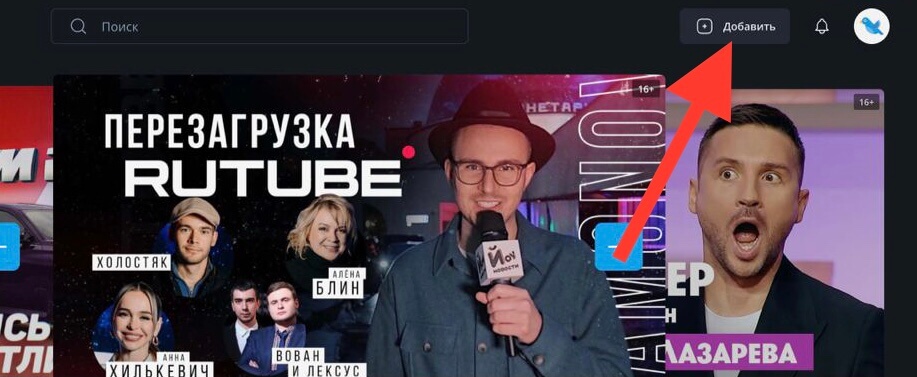
Шаг 2. В появившемся меню жмём «Загрузить видео».
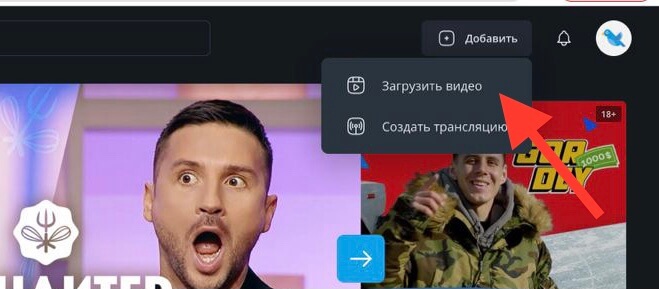
Шаг 3. Перетаскиваем видео в окошко или нажимаем «Выберите файлы для загрузки».
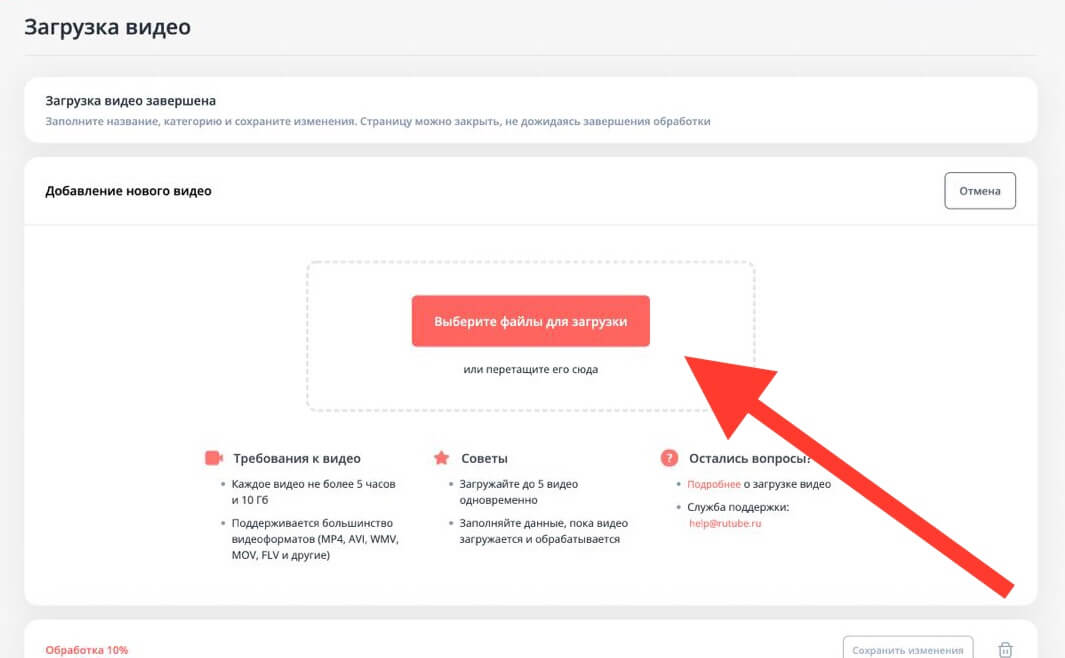
Когда добавим файл, то появится страница с редактором видео.
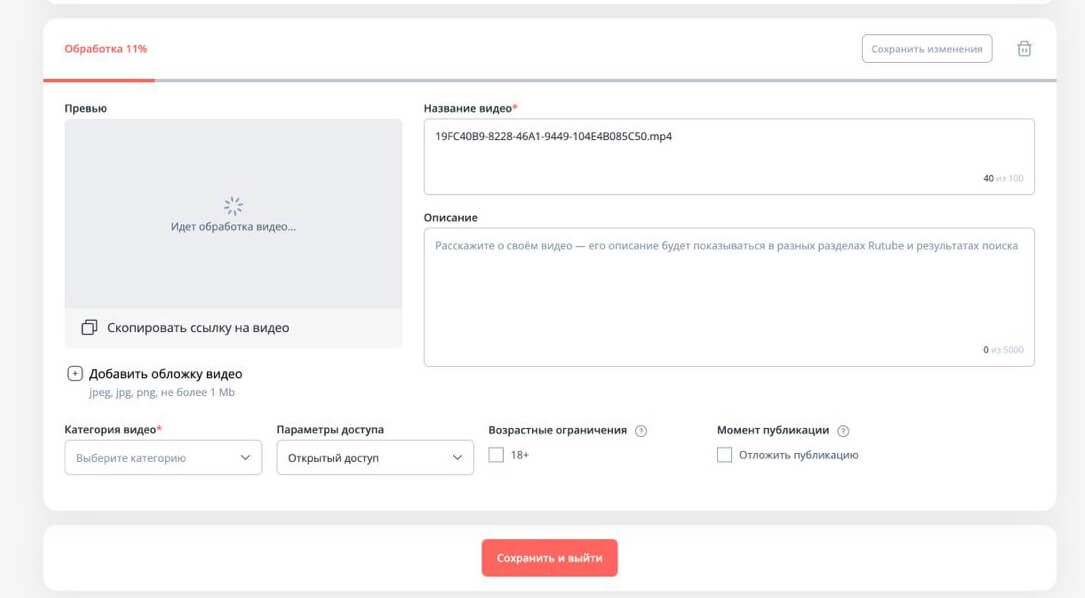
Здесь же можно начать загружать следующие видео, одновременно возможно добавить до 5 видео. А пока идёт загрузка, можно заполнить информацию о видео.
Шаг 4. Название видео. Нажимаем на строку под «Название видео» и пишем заголовок длиной до 100 символов.

Шаг 5. Описание. В описание можно добавить текст до 5 000 символов с пробелами. Чтобы создать его, нажимаем на блок «Описание» и вводим текст.
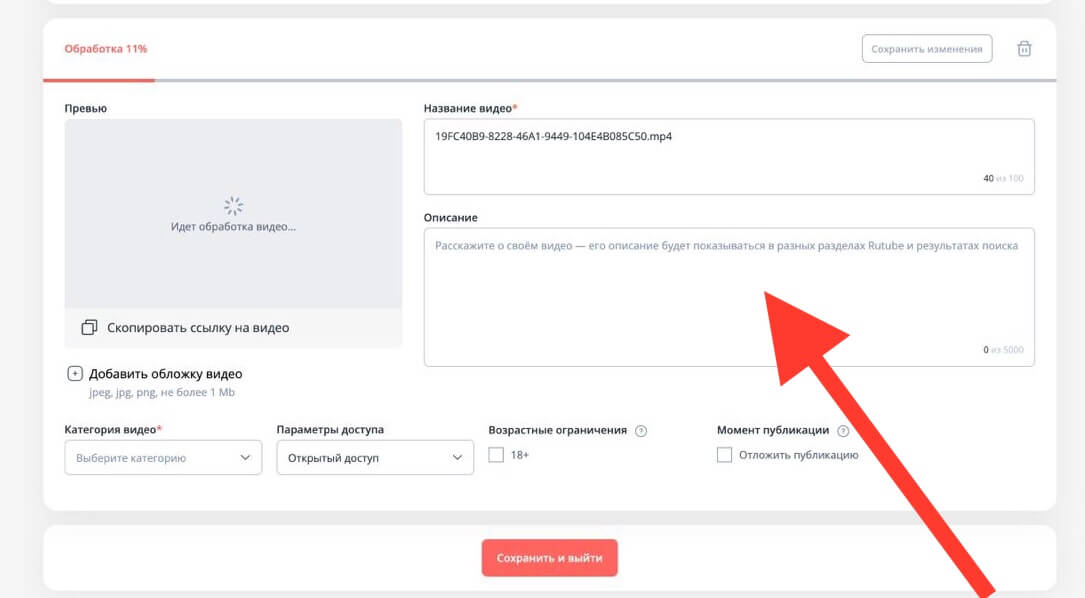
Расскажите, о чём будет видео, и дайте ссылки на другие соцсети.
В описание можно добавлять хэштеги, чтобы люди, заинтересованные темой, могли легко найти. Как подобрать хэштеги, мы разбирали в этой статье: Теги на YouTube.
Шаг 6. Загружаем обложку
Обложка должна быть цепляющей, чтобы люди захотели посмотреть ваше видео, поэтому уделите ей особое внимание

Нажимаем «Добавить обложку видео» и выбираем картинку размером до 1 Мб и форматом jpeg, jpg, png.
Шаг 7. Выбираем категорию видео. Нажимаем на строку «Категории» и выбираем одну из категорий.
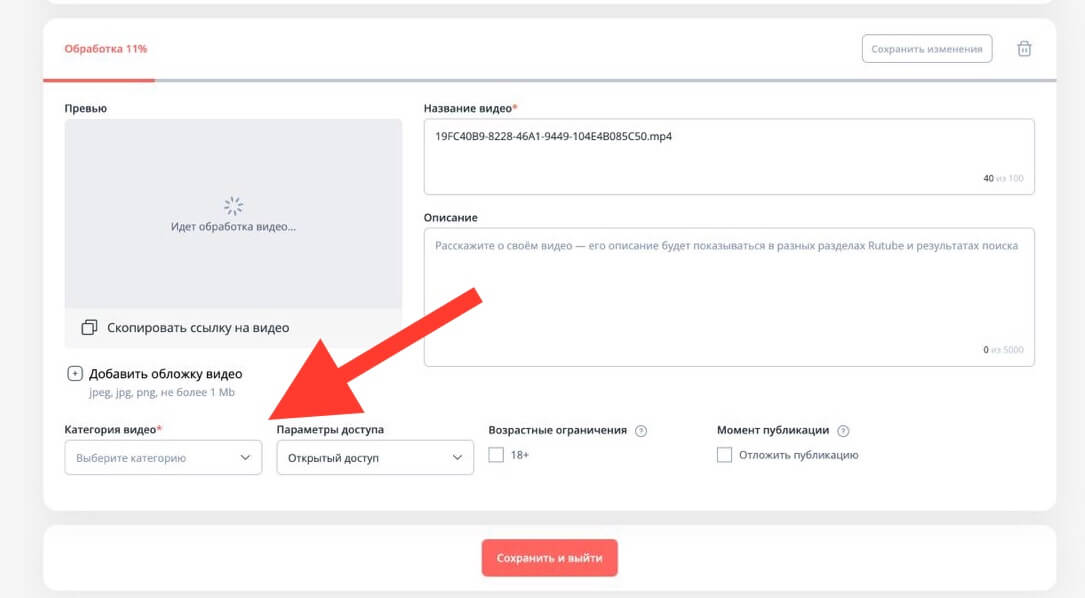
Шаг 8. Настраиваем доступ к видео. Нажимаем на строку с названием «Параметры доступа» и выбираем приватность видео.

Возможно 2 варианта:
Шаг 8. Устанавливаем возрастное ограничение. Ставим галочку рядом с «18 +», если ваш контент содержит пропаганду алкогольных веществ, жестокость, отрицание семейных ценностей, нецензурные слова.
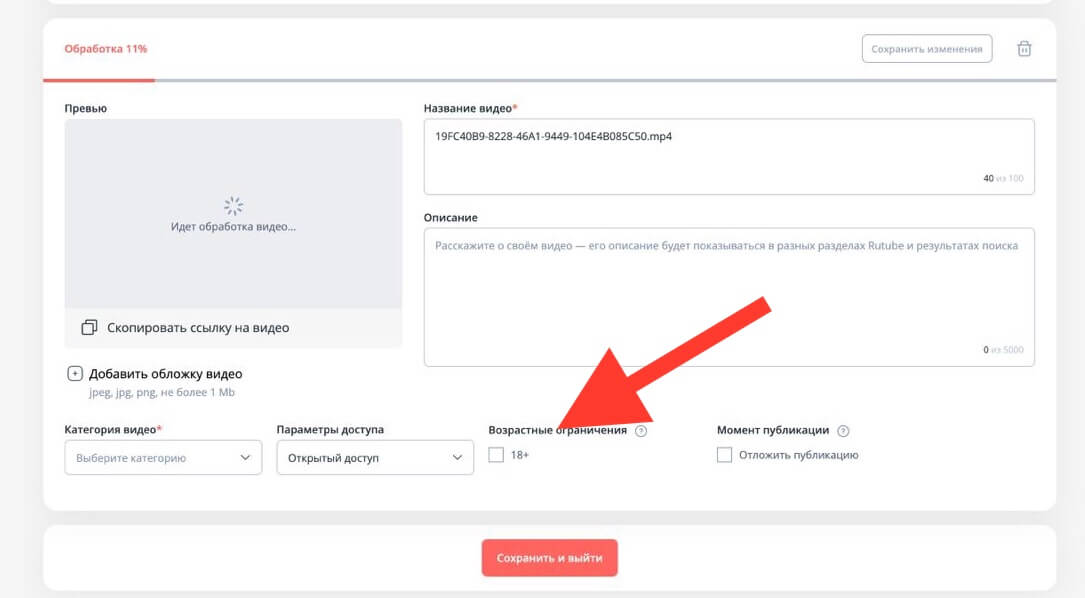
Шаг 9. Выбираем время публикации. Публикацию видео можно отложить. Для этого поставьте галочку рядом с «Отложить публикацию» и выберите время.
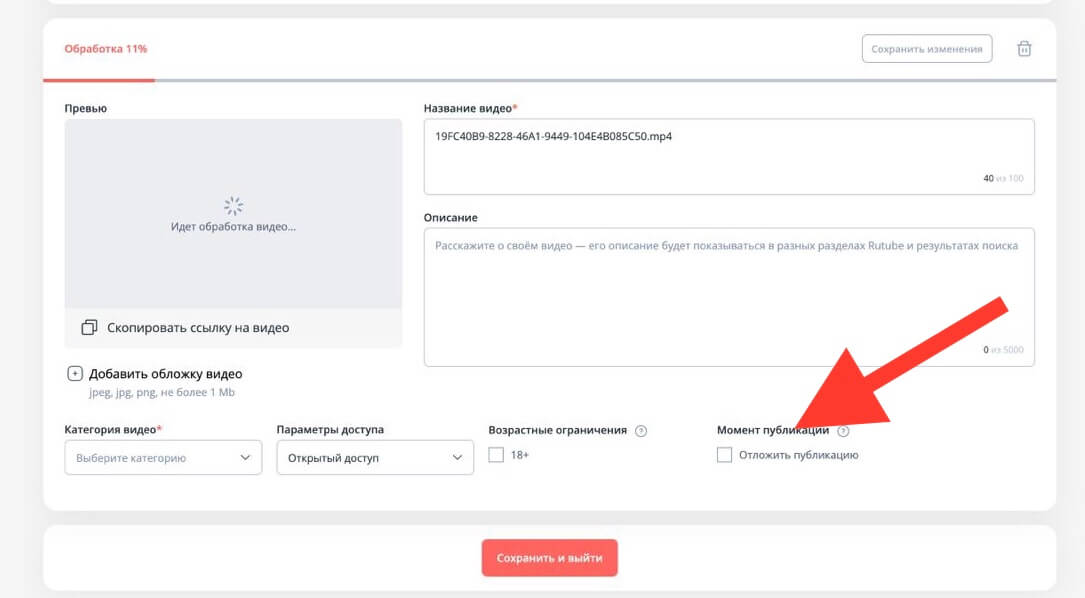
Видеоролики проходят модерацию в течение 24 часов, а затем публикуются на канале. Если модерация отклонит видео, то можно написать в службу поддержки (help@rutube.ru) и уточнить причину.
Как загрузить видео на Рутуб с телефона
Шаг 1. Заходим в приложении и нажимаем на профиль.
Шаг 2. Нажимаем на значок загрузки.
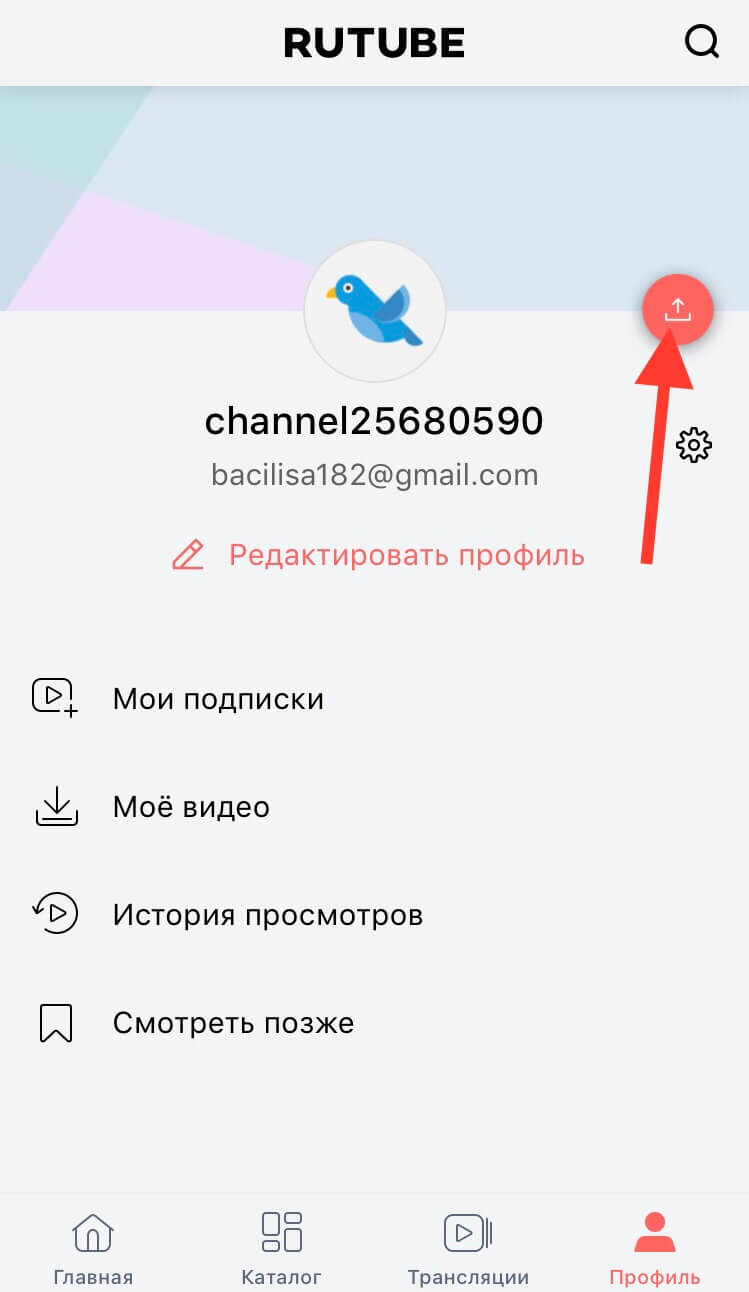
Шаг 3. Выбираем видео.
Шаг 4. Пишем название, описание, выбираем тему и доступ.
Как изменить оформление видео
- Выберите видео, которые вы хотите изменить;
- нажмите на знак троеточие;
- выберите, что вы хотите поменять: название, описание, обложку видео, приватность.
Как удалить видео с канала
- Выберите видео, которые вы хотите удалить;
- нажмите на знак многоточия;
- в правом нижнем углу нажмите на кнопку «Удалить».
После удаления, вы не сможете его восстановить.
Заключение
Теперь вы знаете, как добавлять видео на Rutube. Наполняйте ваш канал интересным контентом и становитесь популярным.
Полезные ссылки:
- ТОП-10 конструкторов видео
- Лучшие программы для монтажа видео
- 10 приложение для обработки видео на телефоне
Расширение для браузера, чтобы скачивать с Rutube
Некоторые считают этот способ загрузки видео сложным. Тем не менее, он самый удобный и быстрый. Главное преимущество заключается в том, что не нужно копировать ссылку на контент и переходить на другую вкладку для загрузки файла.
Скачивание при помощи расширения происходит непосредственно на странице, где располагается видеоролик. Для начала загрузки кликается соответствующий значок, которые появляется после установки расширения и перезагрузки браузера (см. Какой браузер для Windows 10 лучше).
Для каждого браузера есть индивидуальный список расширений, которые подходят для загрузки с Rutube и других сайтов. Так, для Google Chrome подойдут такие:
- Клипконвертер;
- YouTube Video Grab;
- Youtube To MP3.
Opera поддерживает расширение Flash Video Downloader. Для скачивания роликов через Internet Explorer подойдет FVD Suite IE Plugin.
Чтобы загрузить контент с Rutube через Firefox устанавливаются такие расширения:
- Flash Video Downloader – Youtube Downloader;
- Клипконвертер;
- Youtube to MP3 Converter.
SaveFrom.net Helper – универсальное расширение, которое совместимо с любым браузером.
В случае использования браузера, работающего на движке WebKit, можно не устанавливать расширение, а воспользоваться инструментами разработчика. Это касается, прежде всего, Google Chrome.
Для этого нужно зайти в закладку «Network» и найти необходимый видеофайл среди элементов страницы. Сделать это проще, если отсортировать элементы страницы по размеру, так как видеофайл самый большой по объему.
https://youtube.com/watch?v=P-Sue-nZrHM
Расширения для браузера
Savefrom net
Существует еще такое расширение, которое вы можете установить на ваш браузер.
Опять таки же это будет приложение Savefrom.net.
То есть после того, как вы скачаете данное расширение, у вас на сайте ютуба под видео, рядом с кнопкой Подписаться появится еще одна кнопка, только уже Скачать (там же сразу можно выбрать и формат для видео, и его качество).
Кнопка «Скачать»
Это расширение можно установить на такие браузеры, как Google Chrome, Firefox, «Яндекс.Браузер», Opera, Safari, Chromium.
ClickToPlugin (для Safari)
CLICKTOPLUGIN — это уже не совсем расширение.
Во-первых, это приложение направлено на то, чтобы увеличить энергоэффективность.
А делает данное приложение это так: CLICKTOPLUGIN заменяет (где это только возможно) flash-плеер на html5.
Но это приложение также не мешает нам скачивать видео с YouTube.
Нам нужно только нажать на меню видео и выбрать «Сохранить как…».
Приложение CLICKTOPLUGINСкачать
Служба Automator (для Safari)
Перед началом работы в данной службе, лучше убедиться, что в вашей системе установлен Python.
Если же он отсутствует, то его можно скачать, в этом нет ничего трудного.
Служба Automator
Чтобы пользоваться этой службой, нам придется применять терминал (не пугайтесь, в этом нет ничего трудного).
Потом мы должны скачать скрипт и сделать так, чтобы он заработал.
Именно этот скрипт мы будем запускать с помощью службы Automator.
Для того чтобы запустить этот скрипт в данной службе, друг за другом вписываем в наш терминал ниже две приведенные команды:
Все что нам остается сделать в конце, это образовать специальную службу.
Для этого мы должны открыть программу Automator, далее мы делаем выбор «Создание новой службы» и уже потом нажимаем на фунцию «Запустить shell-скрипт».
Чтобы ни в чем не запутаться и увидеть, как все это делается, посмотрите на рисунок 5:
Запустить shell-скрипт
Смотря на этот скриншот, указывайте точно такие же параметры.
Далее нужно ввести в код скрипта данные ниже строки:
Под конец нам остается лишь сохранить службу и дать ей любое название.
Теперь мы вам расскажем принцип работы этой службы.
Работает данная программа так:
открываете страницу в ютубе с понравившимся вам видео, два раза мышкой нажмите на адресную строку видео.
Таким образом, оно должно выделиться. Потом открываем контекстное меню, видим пункт «Службы» и кликаем по нему (будет то название, которое вы дали службе).
После того, как вы сделали данные действия, должна начаться загрузка видео в том качестве, в котором оно находится на странице.
Во время загрузки видео, вы будете видеть шестеренку, которая крутится.
Как только видео загрузится на ваше устройство, оно появится в папке «Загрузки».
1 ТОП-15 Программ для Slow Motoon (Слоу Мо): создаем эффект замедления
Как создать канал на Rutube: пошаговая инструкция
Шаг 1. Заходим на сайт и нажимаем «Войти».
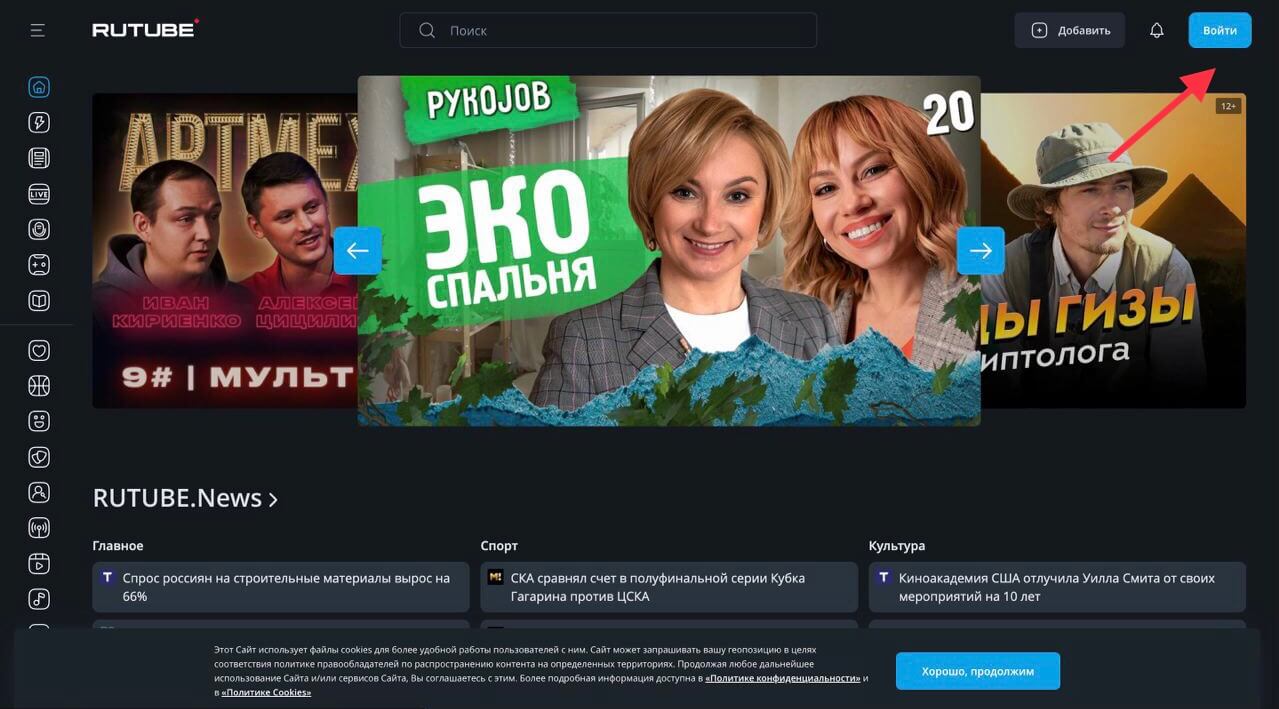
Шаг 2. В появившемся окне нажимаем «Зарегистрироваться».
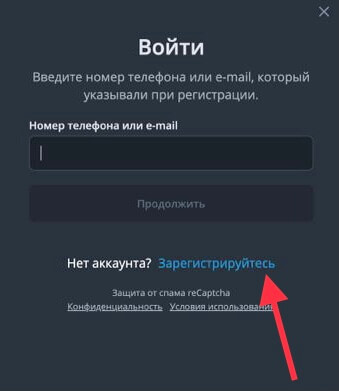
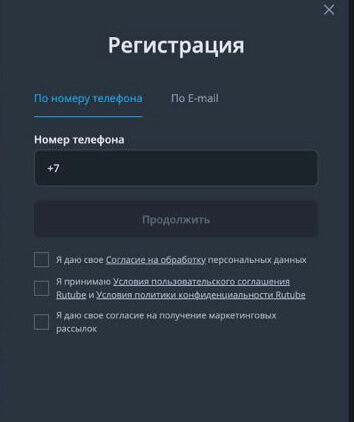
Шаг 4. Подтвердите почту или номер.
Настройка Rutube-канала
Данные владельца аккаунта
Нажимаем на аватар в правом верхнем углу и во всплывающем окне выбираем значок настроек.
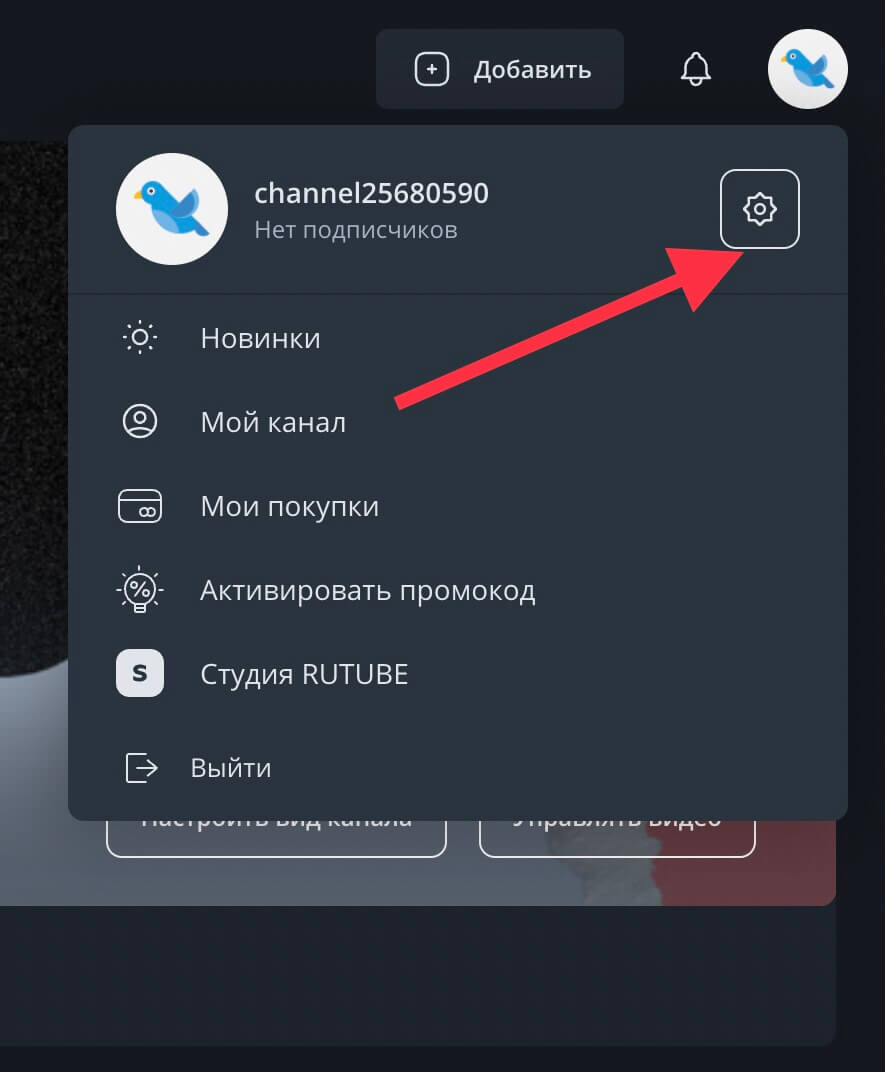
Теперь нажимаем редактировать.
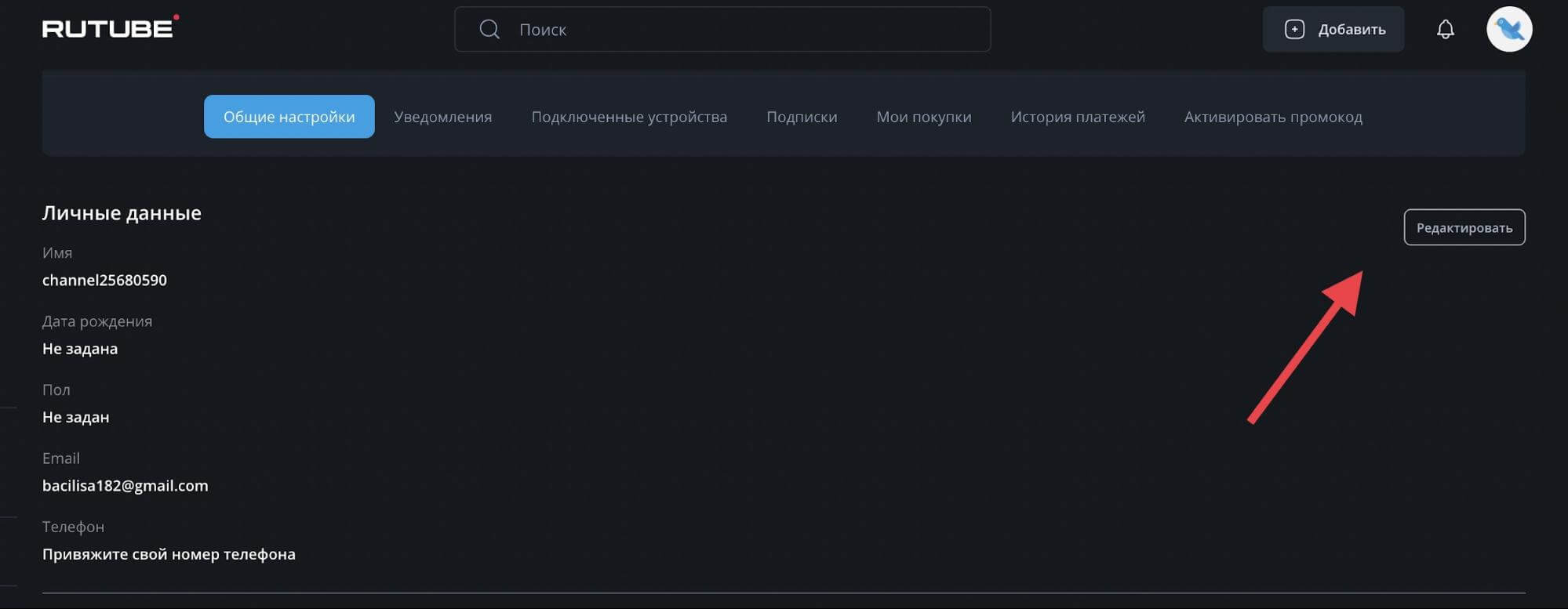
И вводим свои личные данные:
- Имя;
- Дата рождения;
- Пол.
Оформление канала
Прежде чем заливать видео, надо оформить канал, чтобы аудитория смогла узнать о том, чему посвящен ваш аккаунт.
Нажимаем на аватар и выбираем «Мой канал» в новом окне.
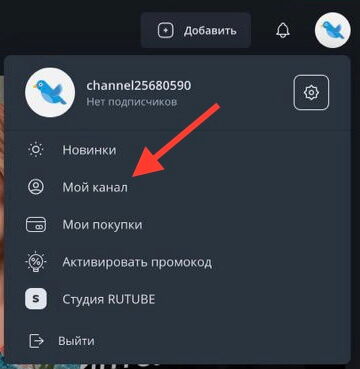
Открывается окно, где видно, как сейчас выглядит ваш аккаунт. Чтобы внести изменения, нажимаем «Настроить вид канала».
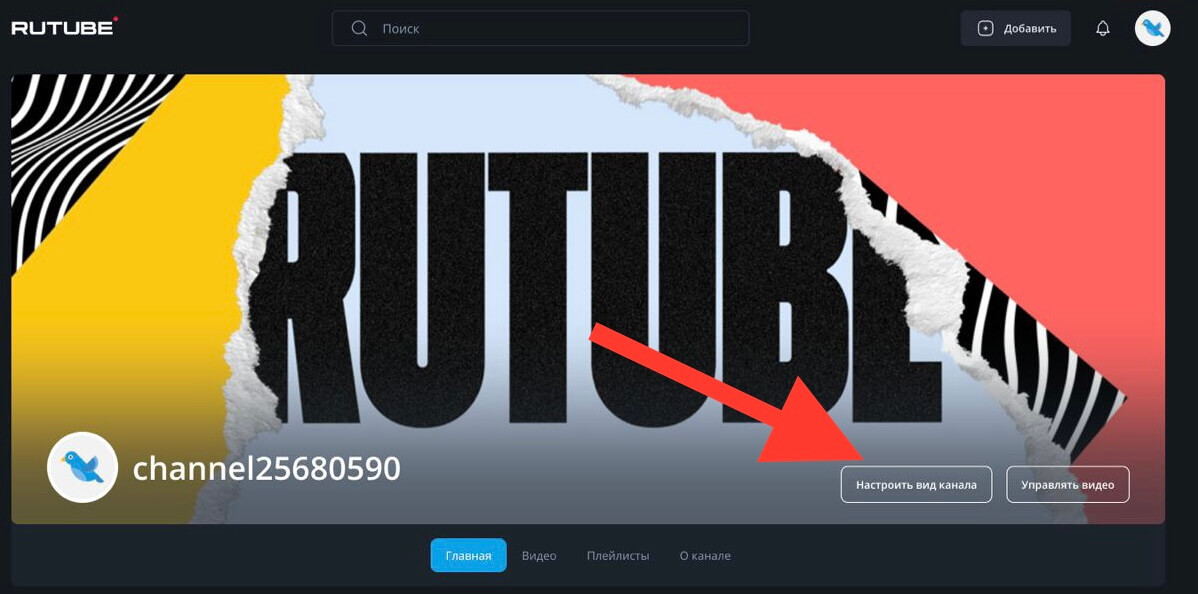
Если вы пришли с YouTube, то оформление канала (название, описание, обложка и фотография) лучше оставить прежними, чтобы ваша аудитория смогла легко найти вас.
Фотография
В настройках канала первым блоком идет смена фотографии. Загрузите ее, чтобы подписчики могли узнать вас. Фотография будет видна, когда вы будете оставлять комментарии или загружать видео.
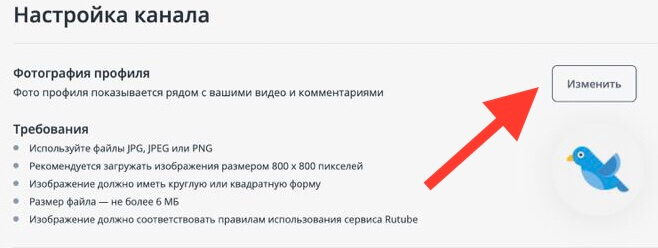
Обложка
Следующим блоком идет обложка. Это главная картинка, которая будет появляться во весь экран, когда люди будут заходить на ваш канал
Поэтому уделите ей особое внимание. Постарайтесь подобрать изображение, которое передаст тематику и ценность вашего канала
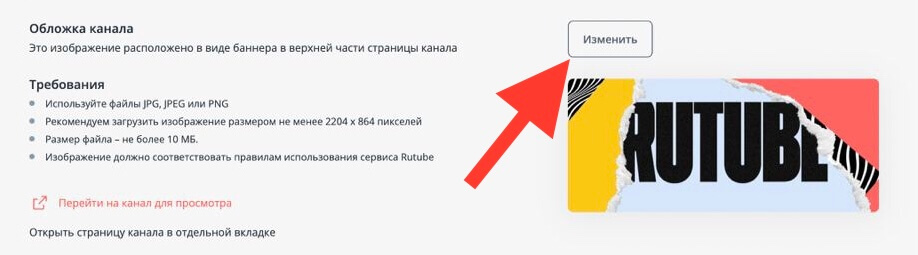
Если вы сомневаетесь в обложке, то можно посмотреть, как она будет выглядеть. Просто нажмите «Перейти на канал для просмотра».
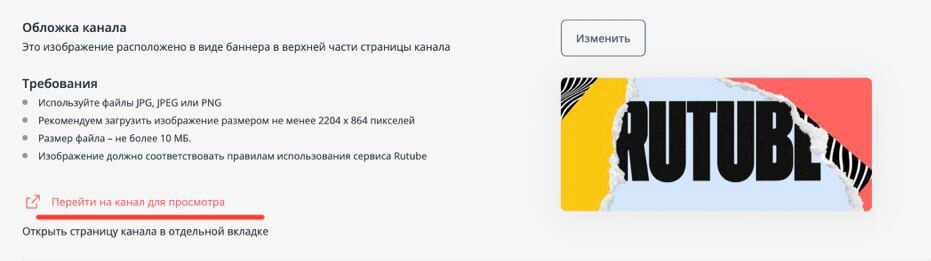
Название канала
Название канала тоже важная часть оформления. Оно должно быть несложным, чтобы люди могли легко прочитать и запомнить. Название может быть до 50 символов и без пробелов, но можно использовать нижнее подчеркивание вместо него.
Если оно перестанет вам нравится, то вы всегда сможете изменить его в этом же разделе.
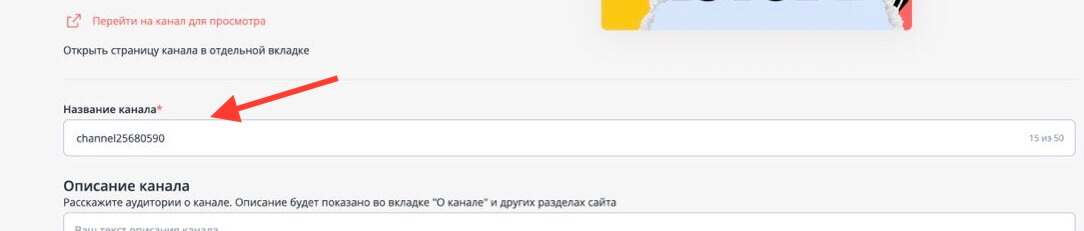
Описание
Блок описания поможет новым подписчикам узнать о вас и вашем контенте, поэтому расскажите о главных идеях и ценностях, которые несет ваш канал, а еще добавьте ссылки на другие соцсети. На все это у вас есть 1000 символов с пробелами.

Когда заполните информацию о своем канале, не забудьте ее сохранить. Просто нажмите на кнопку «Сохранить» внизу страницы.
Как получить галочку
Чтобы получить статус официального канала, или, как чаще говорят, галочку, отправьте запрос на почту partners@rutube.ru.
К письму прикрепите:
- Ссылку на канал;
- Документы, подтверждающие, что вы обладатель контента.
Особенность версии на телефоне
С телефона можно изменить только некоторые пункты:
- Имя;
- Пол;
- День рождение;
- Аватар;
- Обложка;
- Пароль.
Зайдите в профиль, выберете «Редактировать профиль» и во всплывающем окне поменяйте данные.
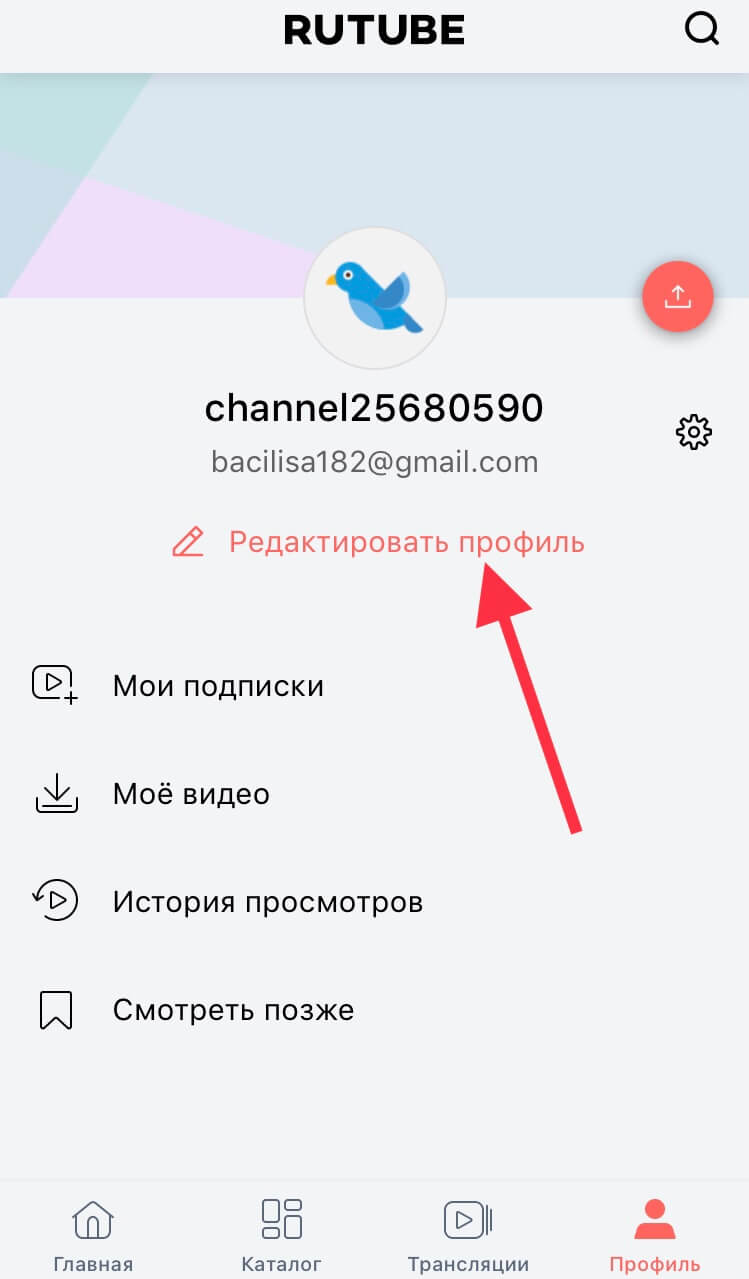
Приложения для загрузки видео
Удобная программа для загрузки видео с онлайн-сервисов, которые не дают прямой ссылки, — Ummy Video Downloader. Утилита бесплатна и представлена в виде единственного окна, хотя на такой функционал размер у приложения большой — 30 Мб. Скачивать лучше с официального сайта производителя. Существуют версии:
- для Windows;
- для MacOS X;
- надстройки на все популярные наименования браузеров.
Для начала настройте Ummy Video Downloader. Выберите папку для сохранения закачиваемого с Рутуба видео. Доступные форматы скачивания:
- WebM;
- MP4;
- MP3.
Помните, что улучшить видео с плохого источника невозможно, поэтому качество загруженного файла и видеоролика из Рутуба будет одинаковым. Программа локализирована, выставленным будет русский язык.
Как и в предыдущих сервисах, сначала копируете ссылку на видео и вставляете её в окно утилиты. Далее, выбираете формат из выпадающего списка, нажимаете «Скачать».
Вы можете подключить к компьютеру своё мобильное устройство и загрузить понравившийся ролик прямо на SD-карту либо встроенную память телефона. Андроид и iOS поддерживают форматы, с которыми работает Rutube.
Raljeta AHK
Ещё одна утилита, которой можно бесплатно воспользоваться — это Raljeta AHK. Скачиваем программу у официального издателя, она будет сжата в архиве. Устанавливать утилиту не надо, просто кликните по raljeta_ahk.exe и сразу же откроется окно программы. Проделываем уже заученные ходы: копируем ссылку, вставляем в окно программы. Формат, в котором будет сохранен файл — .flv, так что-либо установите необходимые для его чтения кодеки, либо найдите и установите проигрыватель, поддерживающий этот формат.
Ещё совсем недавно функцию скачивания с Рутуба поддерживал и популярный плагин SaveFrom. net, но почему-то сейчас такой возможности нет. Будем надеется, что в будущих обновлениях разработчики вернут полную функциональность своему детищу, и тогда пользователи не будут вынуждены искать сторонние ресурсы для закачивания понравившихся видеоматериалов.
Скачать видео с Rutube
Прошли те времена, когда видеоролики распространялись исключительно на дисках или скачивались из интернета долгими часами. Теперь достаточно лишь зайти на сайт RuTube и можно просматривать любые видео онлайн. Однако возникают ситуации, когда ролик требуется скачать, чтобы он был доступен даже тогда, когда свой электронный гаджет нельзя подключить к интернету. И тут возникает проблема.
На сервисе RuTube нет функции скачивания видео. И это логично, ведь подобная услуга снизит посещаемость сайта. Однако есть несколько способов, чтобы обойти этот запрет сервиса. Их все можно легко сгруппировать в три группы.